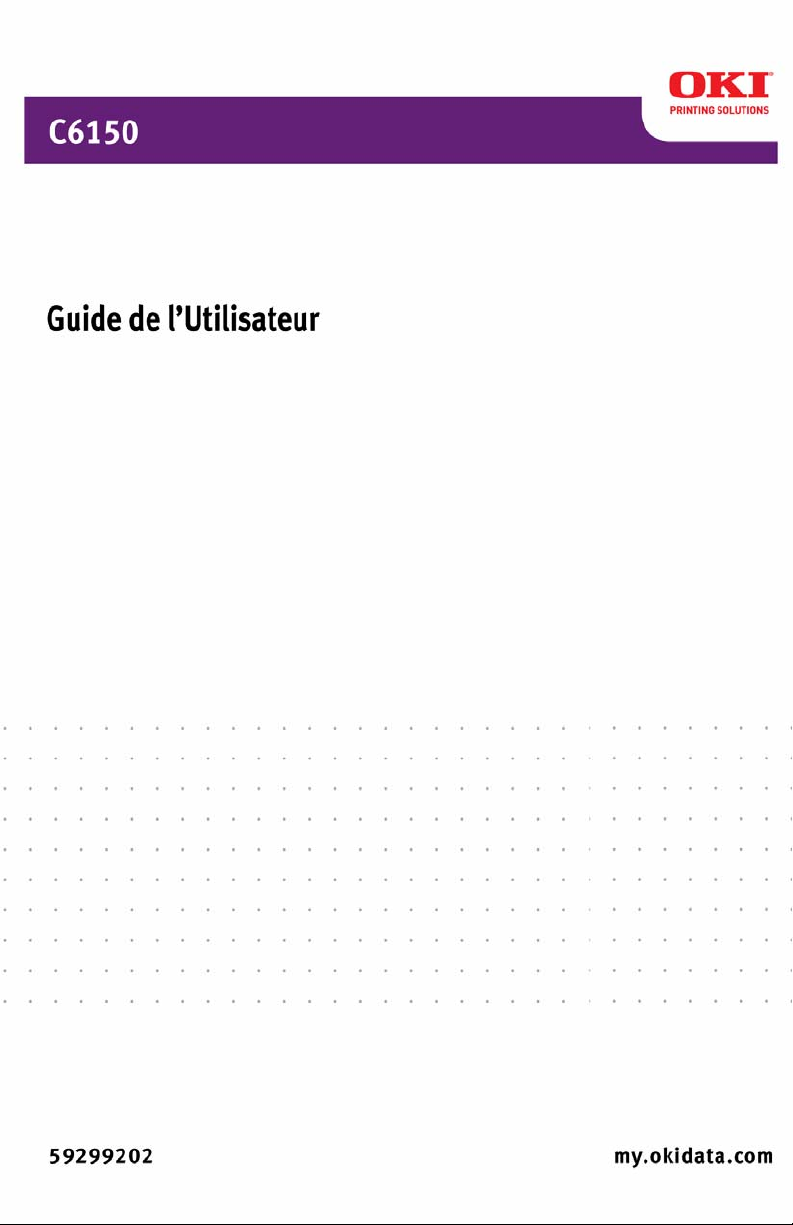
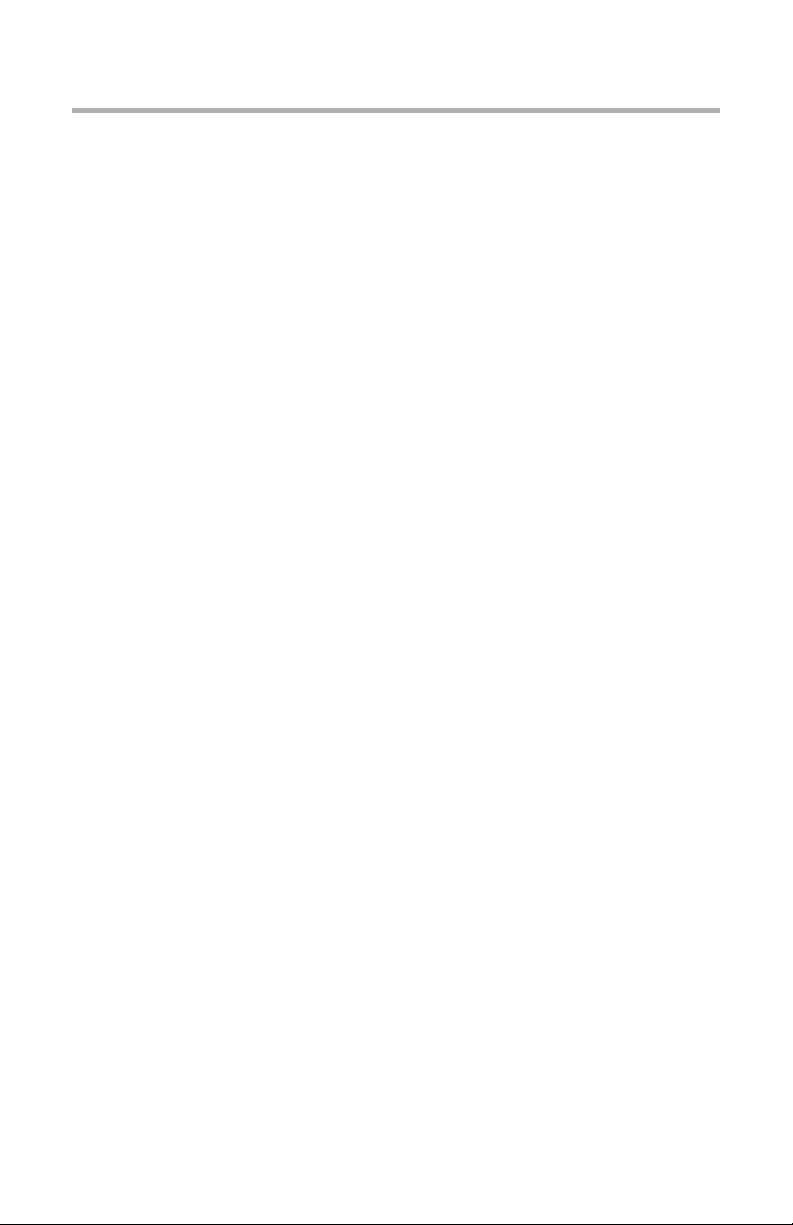
Information sur les droits d'auteur
Copyright © 2008 par Oki Data Americas, Inc. Tous droits
réservés.
C6150 Guide de l’Utilisateur
N/P 59299202, Revision 1.0
Avis de non-responsabilité ____________________
Tout a été fait pour que les informations fournies dans ce
document soient complètes, exactes et à jour. Le fabricant
décline toute responsabilité quant aux conséquences d'erreurs
échappant à son contrôle. Le fabricant ne peut en outre
garantir que les changements éventuellement apportés aux
logiciels et matériels mentionnés dans ce guide par leurs
fabricants respectifs n'affectent pas la validité de ces
informations. Les références faites dans ce document à des
logiciels d'autre provenance ne constituent pas un accord de la
part d'fabricant.
Toutes les mesures ont été prises pour que ce document vous
apporte une aide précieuse, toutefois nous ne pouvons
garantir qu'il traite dans son intégralité toutes les informations
contenues.
Les derniers pilotes et manuels sont disponibles sur le site Web
: http : //www.okiprintingsolutions.com
Marques commerciales _______________________
OKI et Microline sont des marques déposées de Oki Electric
Industry Company, Ltd.
Apple, Macintosh et Mac OS sont des marques déposées de
Apple Computors Inc.
ENERGY STAR est une marque déposée de l'Agence de
protection environnementale des États-Unis (EPA,
Environmental Protection Agency).
Hewlett-Packard, HP et LaserJet sont des marques déposées
de Hewlett-Packard Company.
Microsoft, MS-DOS et Windows sont soit des marques, soit des
marques déposées de Microsoft Corporation aux États-Unis et/
ou dans d'autres pays.
Les autres noms de produits et de marques sont des marques
déposées ou des marques de leurs propriétaires.
C6150 Guide de l’Utilisateur
2
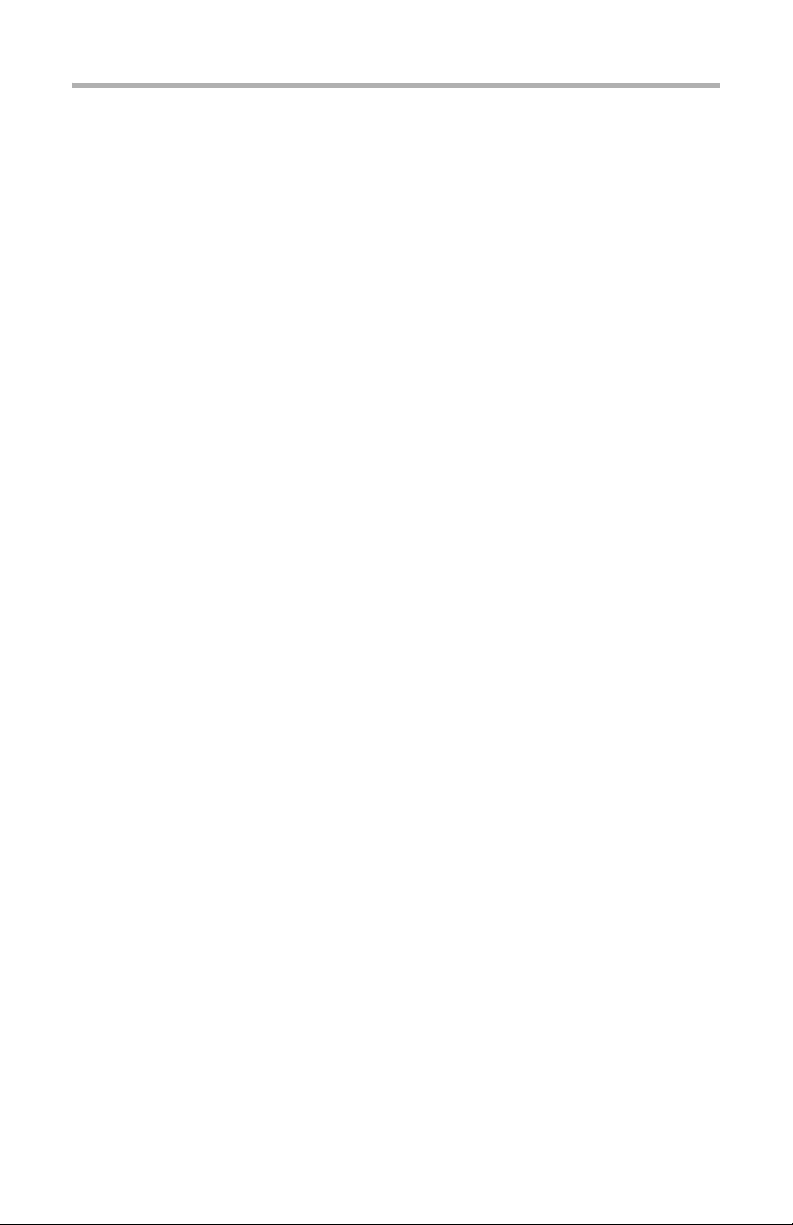
Table des matières
Notes, mises en garde, etc.. . . . . . . . . . . . . . . . . . . . . . 11
Introduction . . . . . . . . . . . . . . . . . . . . . . . . . . . . . . . . . 12
Caractéristiques . . . . . . . . . . . . . . . . . . . . . . . . . . . . . .12
Options . . . . . . . . . . . . . . . . . . . . . . . . . . . . . . . . . . . .12
Présentation de l'imprimante . . . . . . . . . . . . . . . . . . . . 13
Vue avant. . . . . . . . . . . . . . . . . . . . . . . . . . . . . . . . . . .13
Vue arrière . . . . . . . . . . . . . . . . . . . . . . . . . . . . . . . . . .14
Papier (Support d'impression) . . . . . . . . . . . . . . . . . . . 15
Généralités . . . . . . . . . . . . . . . . . . . . . . . . . . . . . . . . . .15
Paramètres du pilote . . . . . . . . . . . . . . . . . . . . . . . . . . .16
Généralités . . . . . . . . . . . . . . . . . . . . . . . . . . . . . . . .16
Choix . . . . . . . . . . . . . . . . . . . . . . . . . . . . . . . . . . . .16
Matrice: Paramètre de pilote, Grammages, Paper Tray, Rec-
to verso, et Bac de sortie . . . . . . . . . . . . . . . . . . . . . .17
Face vers le haut / Droit / Sortie arrière . . . . . . . . . . . .18
Windows . . . . . . . . . . . . . . . . . . . . . . . . . . . . . . . . . .18
Macintosh OS 10.2 et 10.3 . . . . . . . . . . . . . . . . . . . . .20
Papier, Bond US . . . . . . . . . . . . . . . . . . . . . . . . . . . . . .21
Généralités . . . . . . . . . . . . . . . . . . . . . . . . . . . . . . . .21
Recommandations . . . . . . . . . . . . . . . . . . . . . . . . . . .22
Paramètres du pilote . . . . . . . . . . . . . . . . . . . . . . . . .22
Papier, Index . . . . . . . . . . . . . . . . . . . . . . . . . . . . . . . .23
Généralités . . . . . . . . . . . . . . . . . . . . . . . . . . . . . . . .23
Recommandations . . . . . . . . . . . . . . . . . . . . . . . . . . .24
Paramètres du pilote . . . . . . . . . . . . . . . . . . . . . . . . .24
En-tête. . . . . . . . . . . . . . . . . . . . . . . . . . . . . . . . . . . . .25
Généralités . . . . . . . . . . . . . . . . . . . . . . . . . . . . . . . .25
Recommandations . . . . . . . . . . . . . . . . . . . . . . . . . . .26
Paramètres du pilote . . . . . . . . . . . . . . . . . . . . . . . . .27
Chargement . . . . . . . . . . . . . . . . . . . . . . . . . . . . . . .27
Enveloppes . . . . . . . . . . . . . . . . . . . . . . . . . . . . . . . . . .29
Généralités . . . . . . . . . . . . . . . . . . . . . . . . . . . . . . . .29
Recommandations . . . . . . . . . . . . . . . . . . . . . . . . . . .29
Paramètres du pilote . . . . . . . . . . . . . . . . . . . . . . . . .30
Chargement . . . . . . . . . . . . . . . . . . . . . . . . . . . . . . .30
Sortie de papier . . . . . . . . . . . . . . . . . . . . . . . . . . . . .30
Étiquettes . . . . . . . . . . . . . . . . . . . . . . . . . . . . . . . . . . .32
Généralités . . . . . . . . . . . . . . . . . . . . . . . . . . . . . . . .32
Recommandations . . . . . . . . . . . . . . . . . . . . . . . . . . .32
Paramètres du pilote . . . . . . . . . . . . . . . . . . . . . . . . .32
Chargement . . . . . . . . . . . . . . . . . . . . . . . . . . . . . . .32
Sortie de papier . . . . . . . . . . . . . . . . . . . . . . . . . . . . .33
C6150 Guide de l’Utilisateur
3
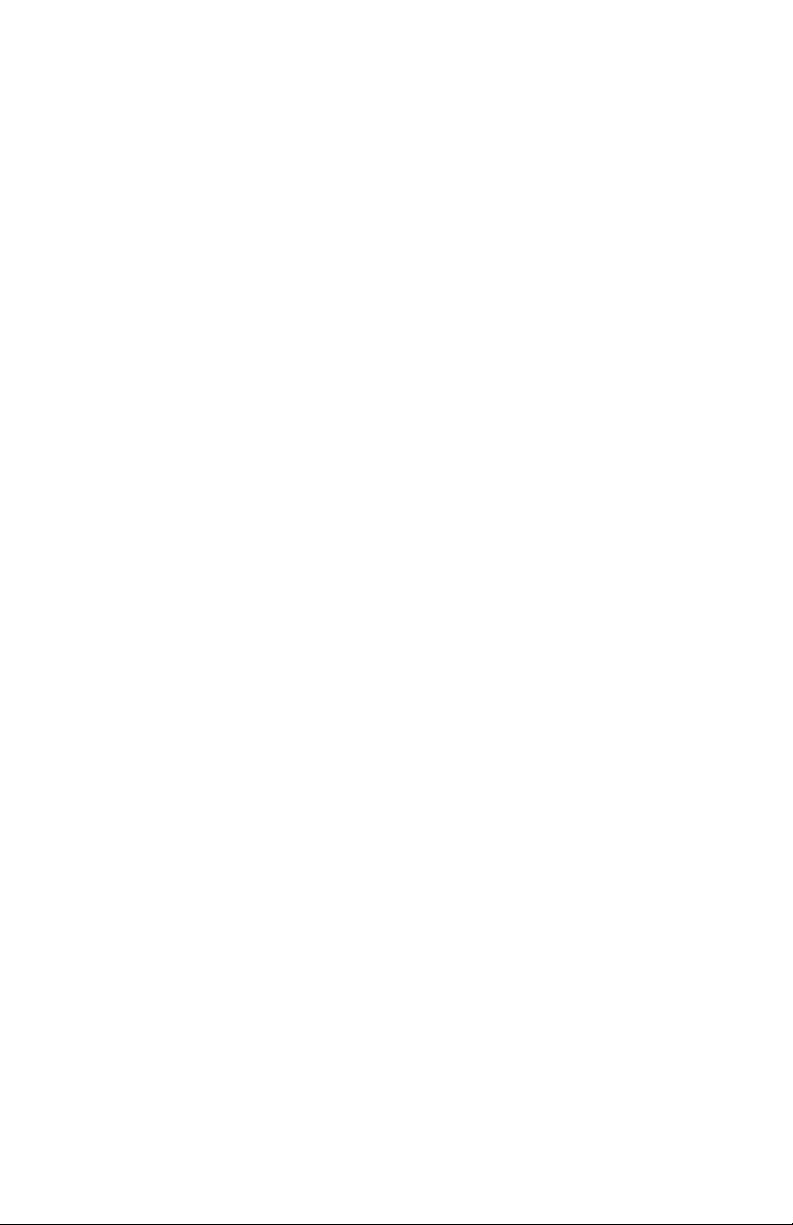
Transparents. . . . . . . . . . . . . . . . . . . . . . . . . . . . . . . . .34
Généralités . . . . . . . . . . . . . . . . . . . . . . . . . . . . . . . .34
Recommandations . . . . . . . . . . . . . . . . . . . . . . . . . . .34
Paramètres du pilote . . . . . . . . . . . . . . . . . . . . . . . . .34
Chargement . . . . . . . . . . . . . . . . . . . . . . . . . . . . . . .34
Sortie de papier . . . . . . . . . . . . . . . . . . . . . . . . . . . . .35
Bacs à papier. . . . . . . . . . . . . . . . . . . . . . . . . . . . . . . . . 36
Généralités . . . . . . . . . . . . . . . . . . . . . . . . . . . . . . . . . .36
Sélectionnez dans le pilote . . . . . . . . . . . . . . . . . . . . . . .37
Windows PostScript . . . . . . . . . . . . . . . . . . . . . . . . . .37
Windows PCL . . . . . . . . . . . . . . . . . . . . . . . . . . . . . . .38
Macintosh . . . . . . . . . . . . . . . . . . . . . . . . . . . . . . . . .39
Format Papier, alimentation, et sortie . . . . . . . . . . . . . 40
Support : Bac 1 ou bac 2 optionnel . . . . . . . . . . . . . .40
Bac multifonction (Bac MF) [Alimentation manuelle]. . . .41
Bac 1 . . . . . . . . . . . . . . . . . . . . . . . . . . . . . . . . . . . . . .43
Généralités . . . . . . . . . . . . . . . . . . . . . . . . . . . . . . . .43
Sélectionnez dans le pilote . . . . . . . . . . . . . . . . . . . . .43
Restrictions recto verso. . . . . . . . . . . . . . . . . . . . . . . .44
Formats du papier et Sortie. . . . . . . . . . . . . . . . . . . . .44
Bac 2 . . . . . . . . . . . . . . . . . . . . . . . . . . . . . . . . . . . . . .46
Généralités . . . . . . . . . . . . . . . . . . . . . . . . . . . . . . . .46
Sélectionnez dans le pilote . . . . . . . . . . . . . . . . . . . . .46
Restrictions recto verso. . . . . . . . . . . . . . . . . . . . . . . .47
Formats du papier et Sortie. . . . . . . . . . . . . . . . . . . . .48
Bac multifonction (Bac MF)
[Alimentation manuelle] . . . . . . . . . . . . . . . . . . . . . . . . .49
Généralités . . . . . . . . . . . . . . . . . . . . . . . . . . . . . . . .49
Sélectionnez dans le pilote . . . . . . . . . . . . . . . . . . . . .49
Restrictions recto verso. . . . . . . . . . . . . . . . . . . . . . . .50
Formats du papier et Sortie . . . . . . . . . . . . . . . . . . . .51
Auto Tray Select (Sélection automatique des bacs) . . . . . .53
Généralités . . . . . . . . . . . . . . . . . . . . . . . . . . . . . . . .53
Windows PostScript . . . . . . . . . . . . . . . . . . . . . . . . . .53
Windows PCL . . . . . . . . . . . . . . . . . . . . . . . . . . . . . . .54
Macintosh OS 10.2 et 10.3 . . . . . . . . . . . . . . . . . . . . .54
Auto Switching (Sélection automatique) . . . . . . . . . . . . . .55
Généralités . . . . . . . . . . . . . . . . . . . . . . . . . . . . . . . .55
Printer Menu (Menu de l'imprimante) . . . . . . . . . . . . . .57
Windows PostScript . . . . . . . . . . . . . . . . . . . . . . . . . .57
Windows PCL . . . . . . . . . . . . . . . . . . . . . . . . . . . . . . .58
Macintosh OS 10.2 . . . . . . . . . . . . . . . . . . . . . . . . . . .58
Macintosh OS 10.3 . . . . . . . . . . . . . . . . . . . . . . . . . . .59
Paper Size Check (Vérification format Papier) . . . . . . . . . .60
Généralités . . . . . . . . . . . . . . . . . . . . . . . . . . . . . . . .60
C6150 Guide de l’Utilisateur
4
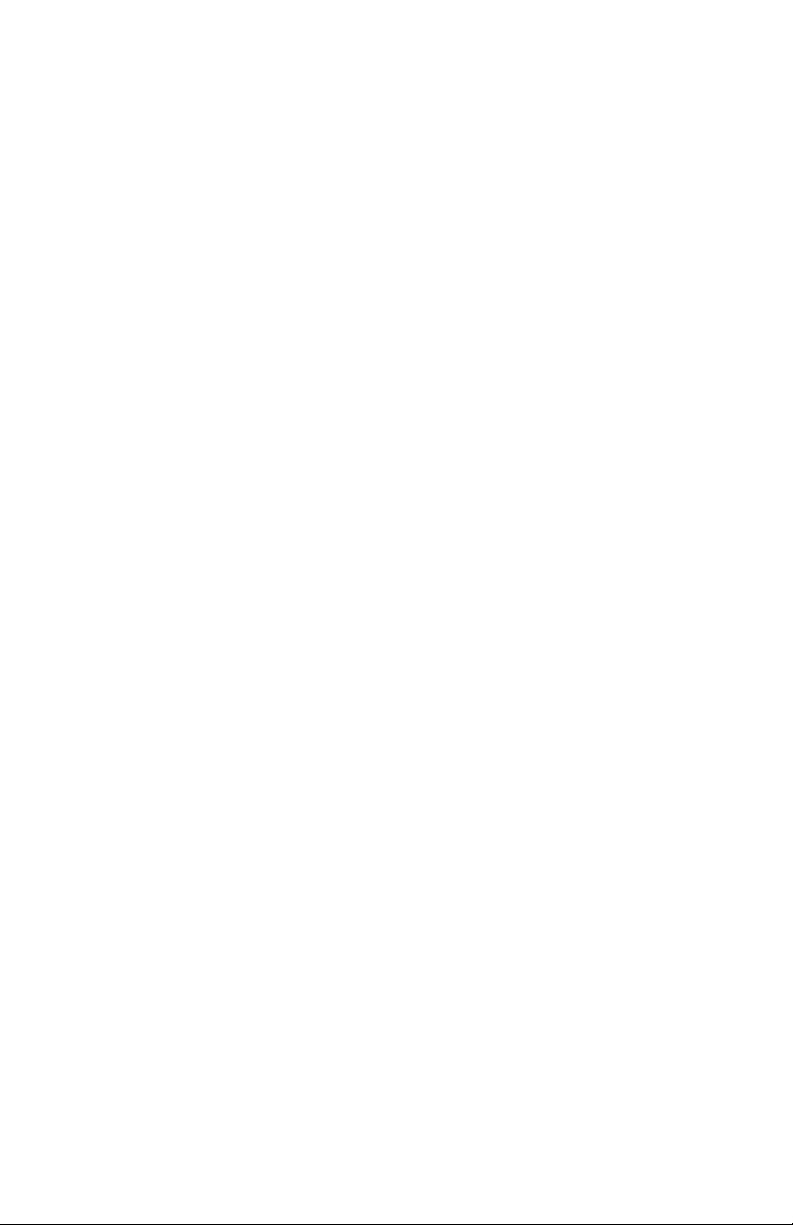
Windows PostScript . . . . . . . . . . . . . . . . . . . . . . . . . .60
Windows PCL . . . . . . . . . . . . . . . . . . . . . . . . . . . . . . .61
Macintosh . . . . . . . . . . . . . . . . . . . . . . . . . . . . . . . . .61
Sortie. . . . . . . . . . . . . . . . . . . . . . . . . . . . . . . . . . . . . . . 62
Face vers le bas (Sortie par le haut) . . . . . . . . . . . . . . . .62
Face vers le haut (Sortie arrière). . . . . . . . . . . . . . . . . . .63
Chargement des supports . . . . . . . . . . . . . . . . . . . . . . . 65
Bacs 1 et 2 . . . . . . . . . . . . . . . . . . . . . . . . . . . . . . . . . .65
Bac multifonction (MF) . . . . . . . . . . . . . . . . . . . . . . . . . .68
Consommables et fournitures . . . . . . . . . . . . . . . . . . . . 71
Numéros de pièce . . . . . . . . . . . . . . . . . . . . . . . . . . . . .71
Toner . . . . . . . . . . . . . . . . . . . . . . . . . . . . . . . . . . . .71
Tambour d'impression. . . . . . . . . . . . . . . . . . . . . . . . .71
Unité de fusion. . . . . . . . . . . . . . . . . . . . . . . . . . . . . .71
Courroie de transfert . . . . . . . . . . . . . . . . . . . . . . . . .71
Remplacez la cartouche de toner . . . . . . . . . . . . . . . . . . .72
Install Toner Cartridge . . . . . . . . . . . . . . . . . . . . . . . .74
Remplacez le tambour d'image . . . . . . . . . . . . . . . . . . . .79
Remplacement de l'unité de fusion . . . . . . . . . . . . . . . . .87
Remplacement de l'unité de courroie de transfert . . . . . . .91
Paramètres de l'imprimante
(Fonctions de menu) . . . . . . . . . . . . . . . . . . . . . . . . . . . 96
Impression de la liste des paramètres courants. . . . . . . . .96
Menu Map (Liste des menus) . . . . . . . . . . . . . . . . . . . .96
Modifications des options de menu. . . . . . . . . . . . . . . . . .97
Par exemple : Délai économie d'énergie . . . . . . . . . . .98
Restauration des valeurs par défaut d’origine . . . . . . . . . .99
Liste des paramètres disponibles par menu. . . . . . . . . . .100
Information Menu (Menu Informations). . . . . . . . . . . .100
Print Menu (Menu Impression) . . . . . . . . . . . . . . . . . .101
Menu Support . . . . . . . . . . . . . . . . . . . . . . . . . . . . .103
Menu Couleur . . . . . . . . . . . . . . . . . . . . . . . . . . . . .106
Menu Config Système . . . . . . . . . . . . . . . . . . . . . . . .107
Menu USB . . . . . . . . . . . . . . . . . . . . . . . . . . . . . . . .108
Menu Réseau . . . . . . . . . . . . . . . . . . . . . . . . . . . . . .109
Menu Mémoire . . . . . . . . . . . . . . . . . . . . . . . . . . . . .111
Menu Réglage Système. . . . . . . . . . . . . . . . . . . . . . .111
Menu Maintenance . . . . . . . . . . . . . . . . . . . . . . . . . .112
Menu Utilisation . . . . . . . . . . . . . . . . . . . . . . . . . . . .114
Valeurs par défaut des menus. . . . . . . . . . . . . . . . . . . .115
Menus Informations et Impression . . . . . . . . . . . . . . .115
Menu Support . . . . . . . . . . . . . . . . . . . . . . . . . . . . .116
Menus Couleur et Config Système . . . . . . . . . . . . . . .117
Menus USB, Réseau, et Memory. . . . . . . . . . . . . . . . .118
Menus Réglage Système et Maintenance. . . . . . . . . . .119
C6150 Guide de l’Utilisateur
5
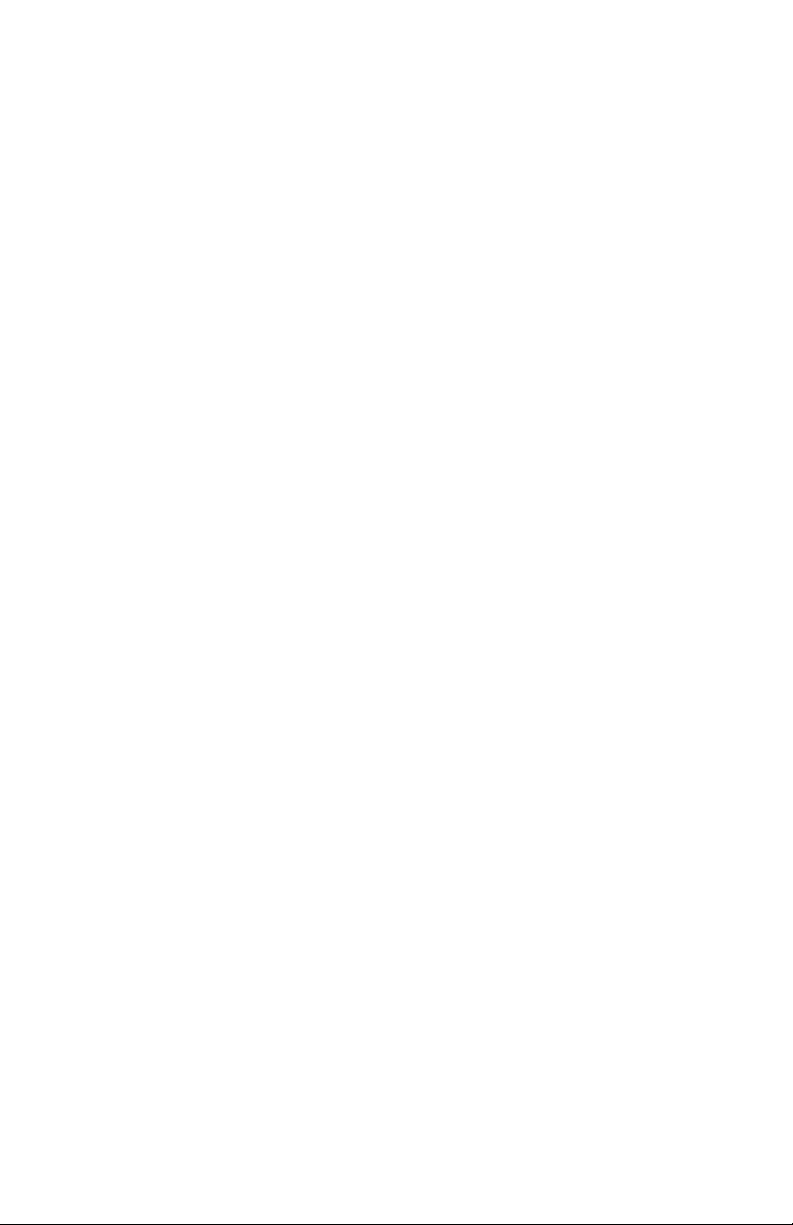
Menu Utilisation . . . . . . . . . . . . . . . . . . . . . . . . . . . .120
Options . . . . . . . . . . . . . . . . . . . . . . . . . . . . . . . . . . . . 121
Mémoire vive (RAM). . . . . . . . . . . . . . . . . . . . . . . . . . .121
Unité duplex (recto verso) . . . . . . . . . . . . . . . . . . . . . .122
Disque dur . . . . . . . . . . . . . . . . . . . . . . . . . . . . . . . . .122
Deuxième bac à papier. . . . . . . . . . . . . . . . . . . . . . . . .123
Spécifications . . . . . . . . . . . . . . . . . . . . . . . . . . . . . . . 124
Dépannage . . . . . . . . . . . . . . . . . . . . . . . . . . . . . . . . . 126
Généralités . . . . . . . . . . . . . . . . . . . . . . . . . . . . . . . . .126
Messages du panneau d'affichage . . . . . . . . . . . . . . . . .127
Bourrages papier . . . . . . . . . . . . . . . . . . . . . . . . . . . . .133
Généralités . . . . . . . . . . . . . . . . . . . . . . . . . . . . . . .133
Lorsque des bourrages se produisent souvent . . . . . . .134
Le bourrage a été supprimé, mais rien ne s'imprime. . .135
Bourrages 370, 373 et 383 . . . . . . . . . . . . . . . . . . . .135
Bourrage 371. . . . . . . . . . . . . . . . . . . . . . . . . . . . . .137
Bourrages 372 et 380 . . . . . . . . . . . . . . . . . . . . . . . .140
Bourrage 381. . . . . . . . . . . . . . . . . . . . . . . . . . . . . .141
Bourrage 382. . . . . . . . . . . . . . . . . . . . . . . . . . . . . .146
Bourrage 390. . . . . . . . . . . . . . . . . . . . . . . . . . . . . .150
Bourrages 391 et 392 . . . . . . . . . . . . . . . . . . . . . . . .152
Problèmes de qualité d'impression. . . . . . . . . . . . . . . . .154
Bords de lettres flous . . . . . . . . . . . . . . . . . . . . . . . .154
Un des côtés des pages imprimées est flou . . . . . . . . .154
Décoloration non constante . . . . . . . . . . . . . . . . . . . .154
Décoloration longitudinale . . . . . . . . . . . . . . . . . . . . .155
Impression pâle . . . . . . . . . . . . . . . . . . . . . . . . . . . .155
Bandes noires longitudinales . . . . . . . . . . . . . . . . . . .156
Bandes blanches longitudinales . . . . . . . . . . . . . . . . .156
Grisés décolorés dans des sections non imprimées. . . .157
Le toner se détache lorsque vous frottez la surface im-
primée. . . . . . . . . . . . . . . . . . . . . . . . . . . . . . . . . . .157
Ultra Heavy [Très lourd] . . . . . . . . . . . . . . . . . . . . . .157
Problèmes d’USB . . . . . . . . . . . . . . . . . . . . . . . . . . . . .158
Impossible de configurer la connexion USB . . . . . . . .158
Impossible d'imprimer . . . . . . . . . . . . . . . . . . . . . . .159
Un message d'erreur de l'application . . . . . . . . . . . . . . .160
Panne de protection générale . . . . . . . . . . . . . . . . . . . .160
L'imprimante demande un changement de format de support
pour continuer l'impression. . . . . . . . . . . . . . . . . . . . . .160
L'imprimante est sous tension, mais ne passe pas en ligne. .
161
L'imprimante émet des bruits bizarres . . . . . . . . . . . . . .161
L'impression débute après un délai assez long . . . . . . . .161
L'impression s'annule. . . . . . . . . . . . . . . . . . . . . . . . . .162
C6150 Guide de l’Utilisateur
6
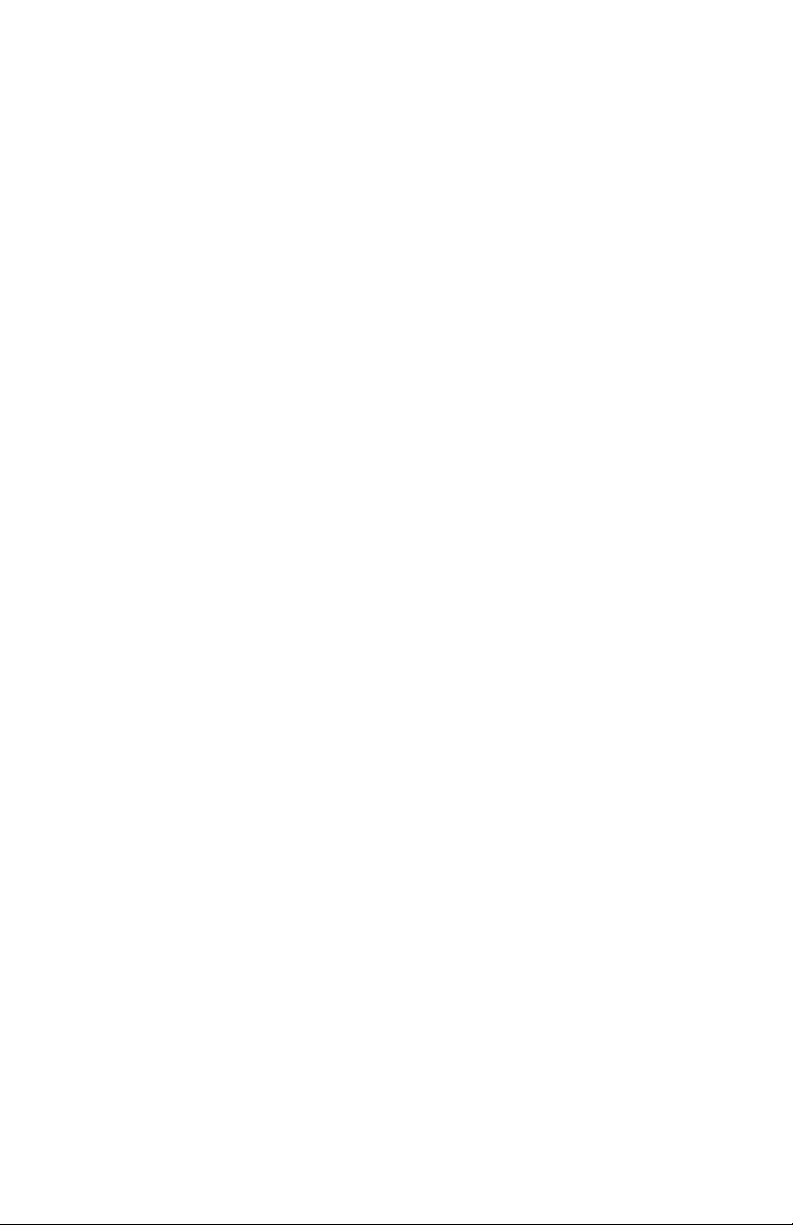
L'impression ne démarre pas . . . . . . . . . . . . . . . . . . . .163
La vitesse d'impression est lente . . . . . . . . . . . . . . . . . .163
Page de nettoyage. . . . . . . . . . . . . . . . . . . . . . . . . . . .164
Généralités . . . . . . . . . . . . . . . . . . . . . . . . . . . . . . .164
Windows . . . . . . . . . . . . . . . . . . . . . . . . . . . . . . . . .164
Macintosh . . . . . . . . . . . . . . . . . . . . . . . . . . . . . . . .164
Pilotes d’imprimante . . . . . . . . . . . . . . . . . . . . . . . . . . 165
Généralités . . . . . . . . . . . . . . . . . . . . . . . . . . . . . . . . .165
Installation . . . . . . . . . . . . . . . . . . . . . . . . . . . . . . . . .165
Windows et Macintosh . . . . . . . . . . . . . . . . . . . . . . .165
Quel pilote d'impression à utiliser?. . . . . . . . . . . . . . . . .166
Windows . . . . . . . . . . . . . . . . . . . . . . . . . . . . . . . . .166
Modifier les paramètres du pilote d’imprimante . . . . . . . .167
Tous les travaux (Défaut) . . . . . . . . . . . . . . . . . . . . .167
Travaux d'impression individuels . . . . . . . . . . . . . . . .167
Enregistrer les paramètres du pilote . . . . . . . . . . . . . . .168
Windows . . . . . . . . . . . . . . . . . . . . . . . . . . . . . . . . .168
Vérifiez si des paramètres de pilote enregistrés sont utilisés .
169
Restaurez les paramètres de pilote par défaut. . . . . . . . .170
Windows . . . . . . . . . . . . . . . . . . . . . . . . . . . . . . . . .170
Macintosh . . . . . . . . . . . . . . . . . . . . . . . . . . . . . . . . . .170
Généralités . . . . . . . . . . . . . . . . . . . . . . . . . . . . . . .170
Summary (Sommaire) . . . . . . . . . . . . . . . . . . . . . . .171
Presets (Préréglages) . . . . . . . . . . . . . . . . . . . . . . . .171
Scheduler (Calendrier) . . . . . . . . . . . . . . . . . . . . . . .172
Paper Handling (Gestion des supports) . . . . . . . . . . . .173
Fonctions de l’imprimante. . . . . . . . . . . . . . . . . . . . . . 174
Présentation . . . . . . . . . . . . . . . . . . . . . . . . . . . . . . . .174
Bannières . . . . . . . . . . . . . . . . . . . . . . . . . . . . . . . . . .175
Généralités . . . . . . . . . . . . . . . . . . . . . . . . . . . . . . .175
Spécifications. . . . . . . . . . . . . . . . . . . . . . . . . . . . . .175
Windows PostScript . . . . . . . . . . . . . . . . . . . . . . . . .175
Macintosh OS 10.2 et 10.3 . . . . . . . . . . . . . . . . . . . .177
Black Finish (Finition noire). . . . . . . . . . . . . . . . . . . . . .178
Généralités . . . . . . . . . . . . . . . . . . . . . . . . . . . . . . .178
Windows : Travaux d'impression individuels . . . . . . .178
Windows : Tous les travaux (Défaut) . . . . . . . . . . . .179
Macintosh OS 10.2 et 10.3 . . . . . . . . . . . . . . . . . . . .180
Black Overprint (Sur impression noire). . . . . . . . . . . . . .181
Généralités . . . . . . . . . . . . . . . . . . . . . . . . . . . . . . .181
Windows PostScript . . . . . . . . . . . . . . . . . . . . . . . . .182
Windows PCL . . . . . . . . . . . . . . . . . . . . . . . . . . . . . .182
Macintosh OS 10.2 et 10.3 . . . . . . . . . . . . . . . . . . . .182
Impression avec toner noir . . . . . . . . . . . . . . . . . . . . . .184
C6150 Guide de l’Utilisateur
7
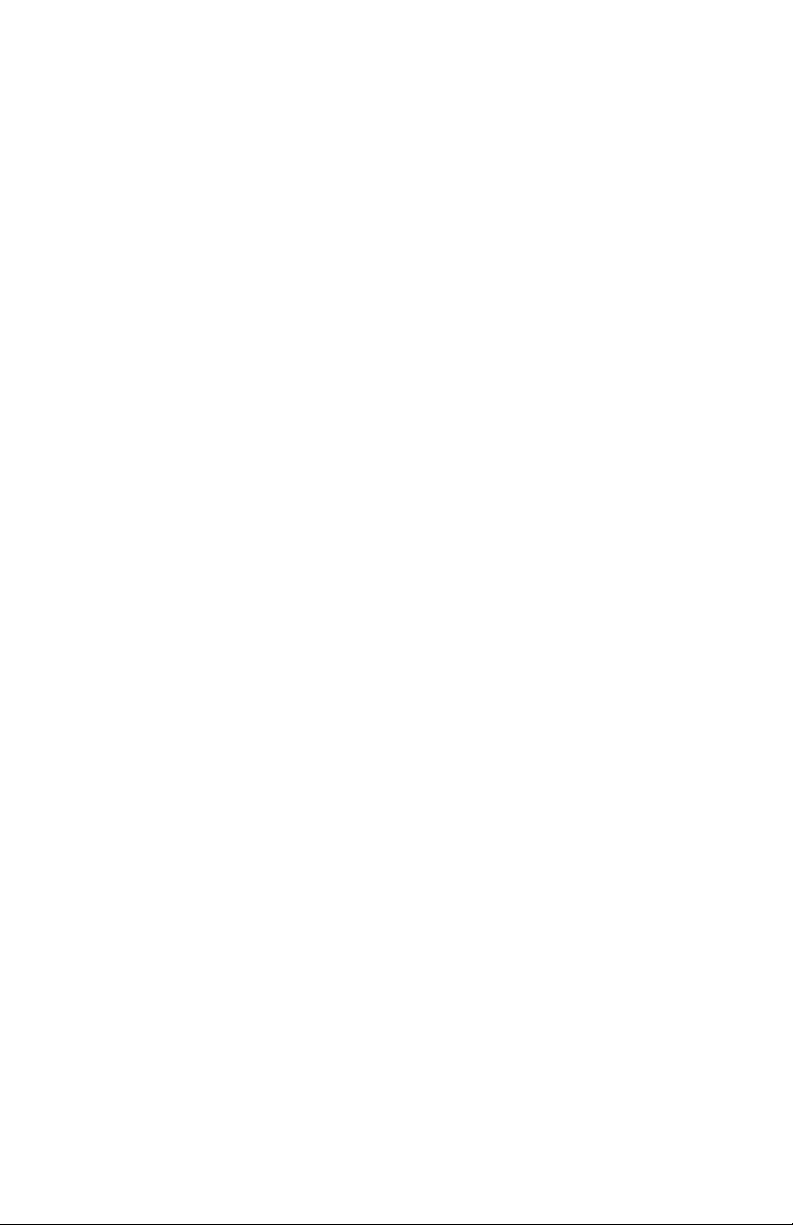
Généralités . . . . . . . . . . . . . . . . . . . . . . . . . . . . . . .184
Windows PostScript . . . . . . . . . . . . . . . . . . . . . . . . .185
Windows PCL . . . . . . . . . . . . . . . . . . . . . . . . . . . . . .186
Macintosh OS 10.2 et 10.3 . . . . . . . . . . . . . . . . . . . .187
Livrets (Impression avec reliure) . . . . . . . . . . . . . . . . . .189
Généralités . . . . . . . . . . . . . . . . . . . . . . . . . . . . . . .189
Restrictions l’impression en livret . . . . . . . . . . . . . . . .189
Windows PostScript . . . . . . . . . . . . . . . . . . . . . . . . .191
Windows PCL . . . . . . . . . . . . . . . . . . . . . . . . . . . . .191
Macintosh OS 10.2 et 10.3 . . . . . . . . . . . . . . . . . . . .192
Assemblage . . . . . . . . . . . . . . . . . . . . . . . . . . . . . . . .193
Généralités . . . . . . . . . . . . . . . . . . . . . . . . . . . . . . .193
Windows . . . . . . . . . . . . . . . . . . . . . . . . . . . . . . . .194
Macintosh OS 10.2 et 10.3 . . . . . . . . . . . . . . . . . . .195
Color Matching (Concordance des couleurs) . . . . . . . . . .196
Survol. . . . . . . . . . . . . . . . . . . . . . . . . . . . . . . . . . .196
Notions de base . . . . . . . . . . . . . . . . . . . . . . . . . . . .197
Ce que décrit ce guide . . . . . . . . . . . . . . . . . . . . . . .198
Information de base . . . . . . . . . . . . . . . . . . . . . . . . .199
Facteurs qui affectent l’impression en couleur . . . . . . .199
Sélection d'une méthode de concordance des couleurs 203
Paramètres Couleur . . . . . . . . . . . . . . . . . . . . . . . . .206
Hue, Brightness, et Saturation (Teinte, Luminosité et Satu-
ration) . . . . . . . . . . . . . . . . . . . . . . . . . . . . . . . . . .207
Comment . . . . . . . . . . . . . . . . . . . . . . . . . . . . . . . .209
Précision de la colorimétrie . . . . . . . . . . . . . . . . . . . .209
Liste des méthodes de concordance de couleur . . . . . .209
Descriptions des méthodes de concordance des couleurs .
210
Automatic (Automatique) . . . . . . . . . . . . . . . . . . . . .212
Office Color (Couleurs Office). . . . . . . . . . . . . . . . . . .214
Graphic Pro (Graphiques Pro) . . . . . . . . . . . . . . . . . .218
No Color Matching (Absence de colorimétrie). . . . . . . .234
Grayscale (Échelle de gris) . . . . . . . . . . . . . . . . . . . .236
Color Synch (Synchronisation des couleurs) . . . . . . . .238
Format de page personnalisé . . . . . . . . . . . . . . . . . . . .242
Généralités . . . . . . . . . . . . . . . . . . . . . . . . . . . . . . .242
Custom Size Ranges . . . . . . . . . . . . . . . . . . . . . . . . .243
Restrictions . . . . . . . . . . . . . . . . . . . . . . . . . . . . . . .244
Supports d'impression spéciaux (Papier) . . . . . . . . . . .245
Windows PostScript . . . . . . . . . . . . . . . . . . . . . . . . .245
Windows PCL . . . . . . . . . . . . . . . . . . . . . . . . . . . . .247
Macintosh OS 10.2 et 10.3 . . . . . . . . . . . . . . . . . . . .248
Impression duplex (recto verso) . . . . . . . . . . . . . . . . . .249
(Impression recto verso sur les deux côtés d'une page) 249
C6150 Guide de l’Utilisateur
8
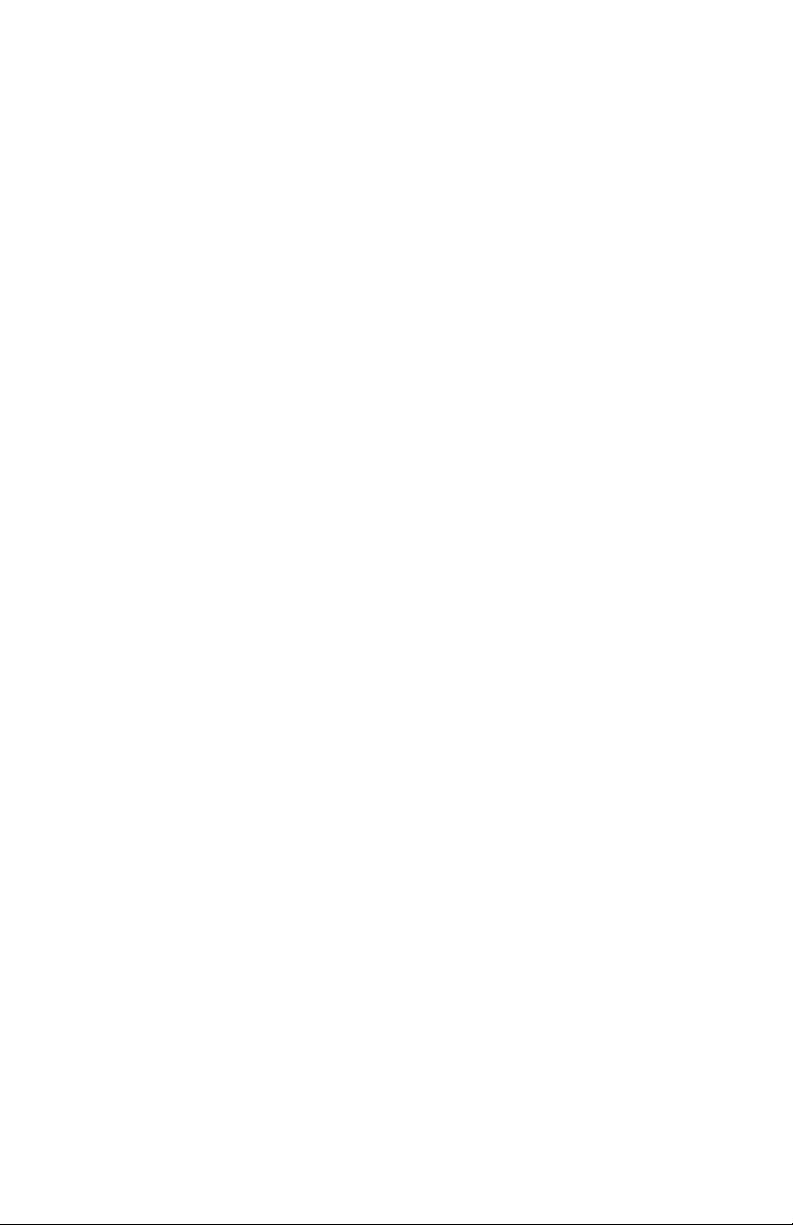
Généralités . . . . . . . . . . . . . . . . . . . . . . . . . . . . . . .249
Types de papier . . . . . . . . . . . . . . . . . . . . . . . . . . . .249
Grammage du papier . . . . . . . . . . . . . . . . . . . . . . . .249
Formats du papier . . . . . . . . . . . . . . . . . . . . . . . . . .250
Long Edge (Côté long) vs. Short Edge (Côté court) . . .250
Restrictions recto verso. . . . . . . . . . . . . . . . . . . . . . .251
Windows PostScript : Tous les travaux (Défaut) . . . .252
Windows PostScript : Travaux d'impression individuels .
253
Windows PCL : Tous les travaux (Défaut) . . . . . . . .254
Windows PCL : Travaux d'impression individuels . . . .255
Macintosh OS 10.2 . . . . . . . . . . . . . . . . . . . . . . . . . .255
Macintosh OS 10.3 . . . . . . . . . . . . . . . . . . . . . . . . . .256
Grayscale (Échelle de gris) . . . . . . . . . . . . . . . . . . . . . .258
Impression N-up (N par page). . . . . . . . . . . . . . . . . . . .259
(Impression de plusieurs pages sur une page). . . . . . .259
Généralités . . . . . . . . . . . . . . . . . . . . . . . . . . . . . . .259
Photos . . . . . . . . . . . . . . . . . . . . . . . . . . . . . . . . . . . .263
Généralités . . . . . . . . . . . . . . . . . . . . . . . . . . . . . . .263
Posters. . . . . . . . . . . . . . . . . . . . . . . . . . . . . . . . . . . .264
Généralités . . . . . . . . . . . . . . . . . . . . . . . . . . . . . . .264
Résolution d’impression . . . . . . . . . . . . . . . . . . . . . . . .266
Généralités . . . . . . . . . . . . . . . . . . . . . . . . . . . . . . .266
Choix de résolution. . . . . . . . . . . . . . . . . . . . . . . . . .266
Windows, Tous les travaux (Défaut) . . . . . . . . . . . . . .267
Windows, Travaux d'impression individuels . . . . . . . . .267
Macintosh OS 10.2 et 10.3 . . . . . . . . . . . . . . . . . . . .268
Save as File (Enregistrer un fichier) . . . . . . . . . . . . . . . .269
Généralités . . . . . . . . . . . . . . . . . . . . . . . . . . . . . . .269
Windows, Travaux d'impression individuels . . . . . . . . .269
Windows, Tous les travaux (Défaut) . . . . . . . . . . . . . .270
Macintosh OS 10.2 et 10.3 . . . . . . . . . . . . . . . . . . . .270
Économie toner . . . . . . . . . . . . . . . . . . . . . . . . . . . . . .271
Généralités . . . . . . . . . . . . . . . . . . . . . . . . . . . . . . .271
Windows, Travaux d'impression individuels . . . . . . . .272
Windows, Tous les travaux (Défaut) . . . . . . . . . . . . . .272
Macintosh OS 10.2 et 10.3 . . . . . . . . . . . . . . . . . . . .273
Filigranes . . . . . . . . . . . . . . . . . . . . . . . . . . . . . . . . . .274
Généralités . . . . . . . . . . . . . . . . . . . . . . . . . . . . . . .274
Windows PostScript . . . . . . . . . . . . . . . . . . . . . . . . .275
Windows PCL . . . . . . . . . . . . . . . . . . . . . . . . . . . . . .277
Utilitaires. . . . . . . . . . . . . . . . . . . . . . . . . . . . . . . . . . . 280
Accès . . . . . . . . . . . . . . . . . . . . . . . . . . . . . . . . . . . . .280
Descriptions des Utilitaires . . . . . . . . . . . . . . . . . . . . . .281
Installation des utilitaires . . . . . . . . . . . . . . . . . . . . . . .284
C6150 Guide de l’Utilisateur
9
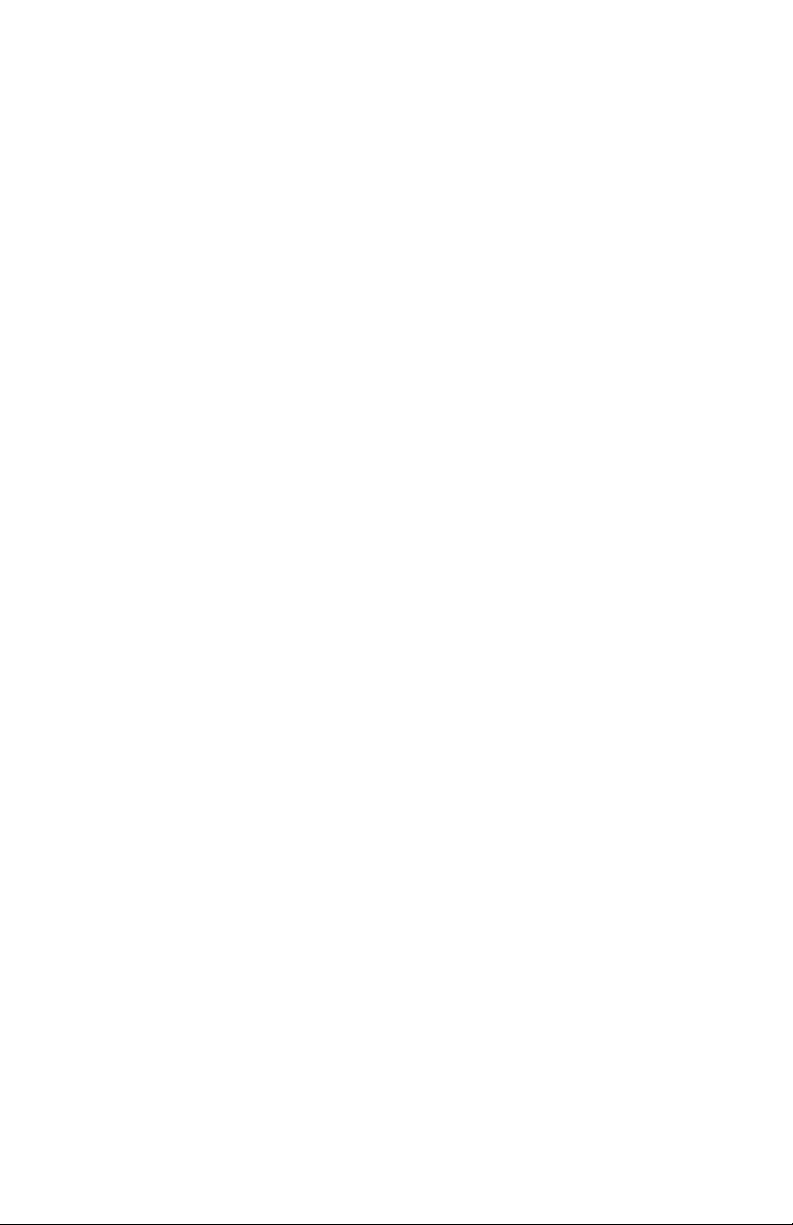
Windows . . . . . . . . . . . . . . . . . . . . . . . . . . . . . . . . .284
Macintosh OS 10.2 et 0.3 . . . . . . . . . . . . . . . . . . . . .284
Utilitaire Color Correction (Correction des couleurs) . . . . .285
Généralités . . . . . . . . . . . . . . . . . . . . . . . . . . . . . . .285
Installation . . . . . . . . . . . . . . . . . . . . . . . . . . . . . . .285
Informations supplémentaires . . . . . . . . . . . . . . . . . .285
Changer la palette de couleurs. . . . . . . . . . . . . . . . . .285
Utilitaire Color Swatch (Nuancier de couleurs). . . . . . . . .297
Généralités . . . . . . . . . . . . . . . . . . . . . . . . . . . . . . .297
Installation . . . . . . . . . . . . . . . . . . . . . . . . . . . . . . .298
Informations supplémentaires . . . . . . . . . . . . . . . . . .298
Impression de nuanciers de couleurs . . . . . . . . . . . . .298
Création de nuanciers de couleurs personnalisés . . . . .300
Utilitaire Direct Network Printing (LPR). . . . . . . . . . . . . .301
Impression directe par le réseau (LPR) . . . . . . . . . . . .301
Généralités . . . . . . . . . . . . . . . . . . . . . . . . . . . . . . .301
Installation . . . . . . . . . . . . . . . . . . . . . . . . . . . . . . .301
Boîte d'état . . . . . . . . . . . . . . . . . . . . . . . . . . . . . . .302
Informations supplémentaires . . . . . . . . . . . . . . . . . .302
Utilitaire Display Language (Langue d’affichage) . . . . . . .303
Généralités . . . . . . . . . . . . . . . . . . . . . . . . . . . . . . .303
Installation . . . . . . . . . . . . . . . . . . . . . . . . . . . . . . .303
Informations supplémentaires . . . . . . . . . . . . . . . . . .303
Utilitaire Network Printer Status (État de l'imprimante
réseau) . . . . . . . . . . . . . . . . . . . . . . . . . . . . . . . . . .304
Utilitaire Network Setup (Paramétrage du réseau) . . . . .308
Généralités . . . . . . . . . . . . . . . . . . . . . . . . . . . . . . .308
Installation . . . . . . . . . . . . . . . . . . . . . . . . . . . . . . .308
Informations supplémentaires . . . . . . . . . . . . . . . . . .308
Utilitaire PS Gamma Adjuster (Correcteur gamma PS) . . .309
Généralités . . . . . . . . . . . . . . . . . . . . . . . . . . . . . . .309
Installation . . . . . . . . . . . . . . . . . . . . . . . . . . . . . . .309
Informations supplémentaires . . . . . . . . . . . . . . . . . .309
C6150 Guide de l’Utilisateur
10
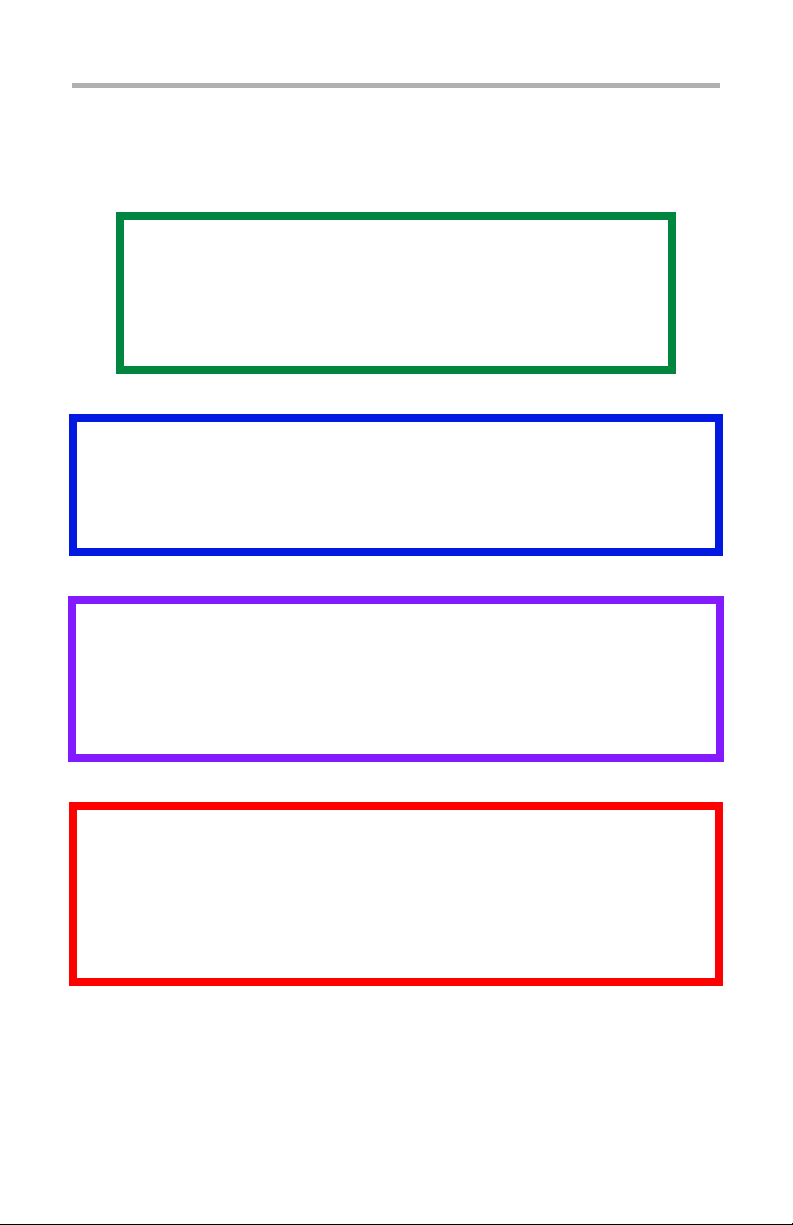
Notes, mises en garde, etc.
Les illustrations et composants sont à des fins d’explication
uniquement. Votre unité peut être légèrement différente des
images dans ce document.
NOTE
Une note est indiquée comme ceci. Elle fournit des
informations supplémentaires en complément du
texte principal et pouvant vous aider à utiliser et
connaître le produit.
Important!
Un message important est indiqué comme ceci. Il fournit
des informations supplémentaires pour éviter des
problèmes potentiels.
MISE EN GARDE!
Une mise en garde est indiquée comme ceci. Elle
fournit des informations supplémentaires qui, si on les
néglige, peuvent provoquer une défaillance au niveau
du fonctionnement ou endommager l’équipement.
AVERTISSEMENT!
Un avertissement est indiqué comme ceci. Il fournit
des informations supplémentaires qui, si on les
néglige, peuvent représenter un risque de
blessures.
C6150 Guide de l’Utilisateur
11
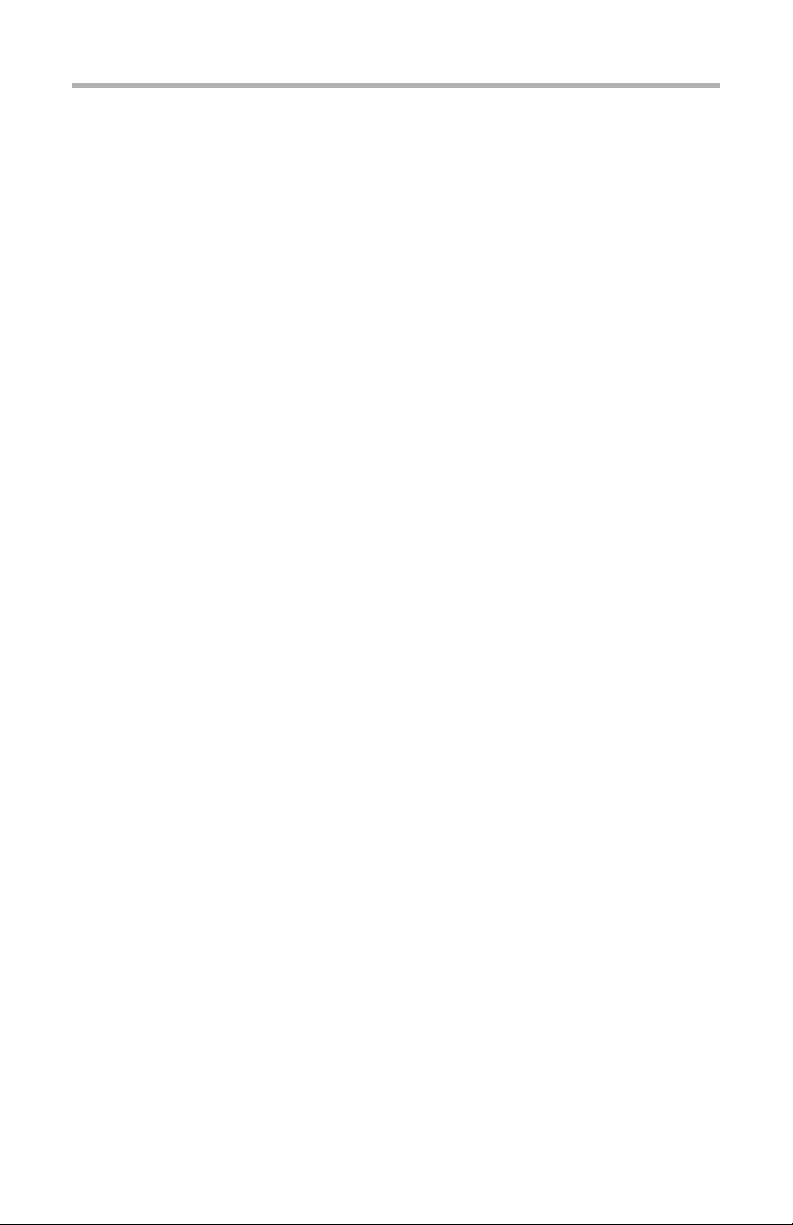
Introduction
Votre nouvelle imprimante intègre plusieurs fonctionnalités
avancées pour offrir des tirages précis aux couleurs vivantes,
des tirages monochromes nets à très grande vitesse, et ce, sur
un large éventail de supports.
Caractéristiques ___________________
• Jusqu'à 26 pages couleur par minute.
• Jusqu'à 32 pages monochromes par minute.
• Résolution d'impression de 600 x 1 200 points par pouce.
• Technologie numérique à passage unique Single Pass Color.
• Connexions réseau 10 Base-T et 100 Base-TX.
Options __________________________
• Mémoire supplémentaire. Consultez la page 121.
256 Mo ou 512 Mo
• Disque dur. Consultez la page 122
vous permet d'utiliser l'impression sécurisée
(confidentielle), de mettre les travaux d'impression en
attente et d'archiver les travaux d'impression pour
utilisation ultérieure
• Unité duplex (recto verso). Consultez la page 122.
pour l'impression recto verso automatique
• Deuxième bac à papier. Consultez la page 123.
capacité de 530 feuilles de 20 lb
C6150 Guide de l’Utilisateur
12
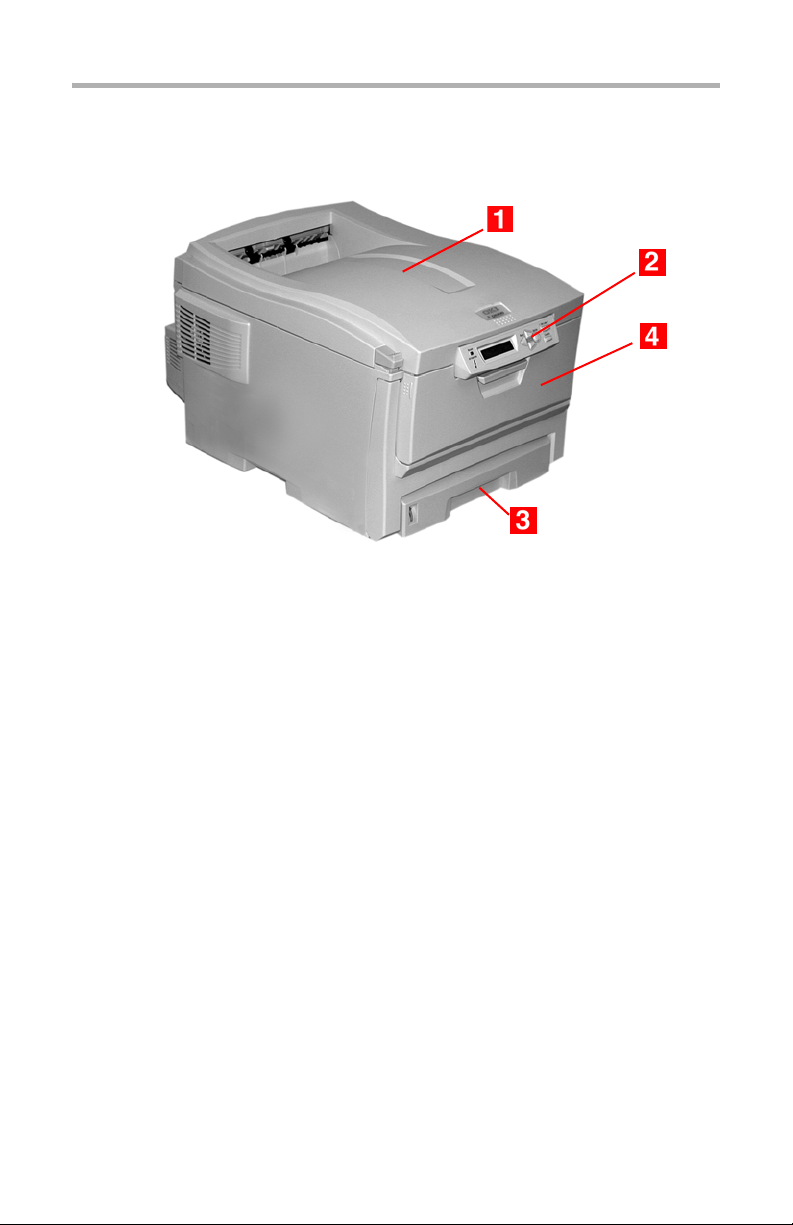
Présentation de l'imprimante
Vue avant ________________________
c53_01_printerfull.jpg
1. Sortie du dessus : Empileuse face vers le bas
Point de livraison des imprimés en standard.
Peut contenir jusqu'à 250 feuilles de 20 lb (75 g/m²).
2. Panneau de commande
Commandes de l'opérateur pilotées par menus et affichage
à cristaux liquides
3. Bac à papier
Bac à papier ordinaire en standard. Peut contenir jusqu'à
300 feuilles de 20 lb (75 g/m²).
4. Bac multifonctionnel
Utilisé pour les transparents, le papier plus épais, les
enveloppes et autres supports spéciaux.
Permet également d'alimenter les feuilles individuellement.
C6150 Guide de l’Utilisateur
13
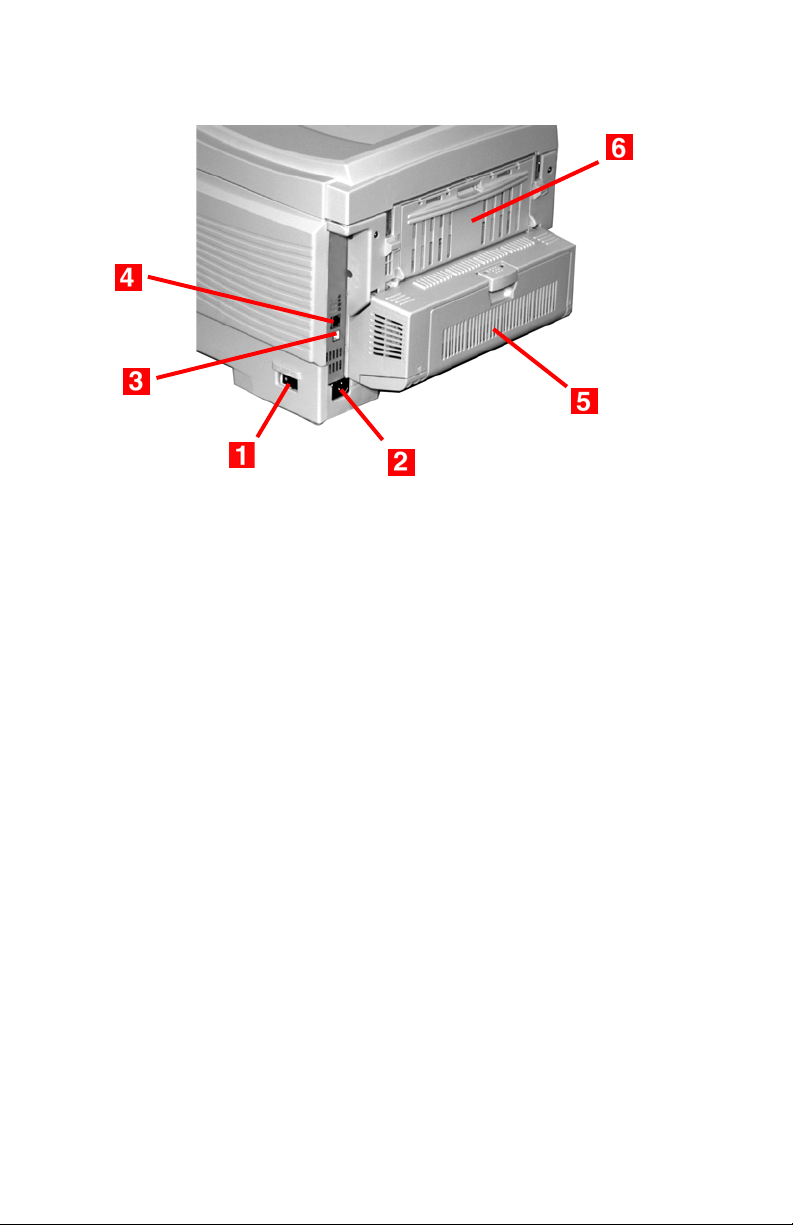
Vue arrière _______________________
c51_01_backview.jpg
1. Interrupteur marche/arrêt
2. Prise pour cordon d'alimentation
3. Interface USB
4. Interface réseau
5. Unité duplex (recto verso)
6. Sortie arrière : Empileuse (face vers le haut)
capacité de 100 feuilles
Lorsque le plateau de l'empileuse de la sortie arrière est
abaissé, les imprimés sortent de l’imprimante par l’arrière et
sont empilés face vers le haut. Le plateau est utilisé pour les
étiquettes, les supports plus épais, les enveloppes et autres
formats de supports. Lorsqu'il est utilisé avec le bac
multifonction, le circuit papier à l'intérieur de l'imprimante
est droit. Cela permet d'éviter de plier le support lorsqu'il se
déplace à l'intérieur de l'imprimante ainsi que d'obtenir une
alimentation du support plus fiable.
C6150 Guide de l’Utilisateur
14
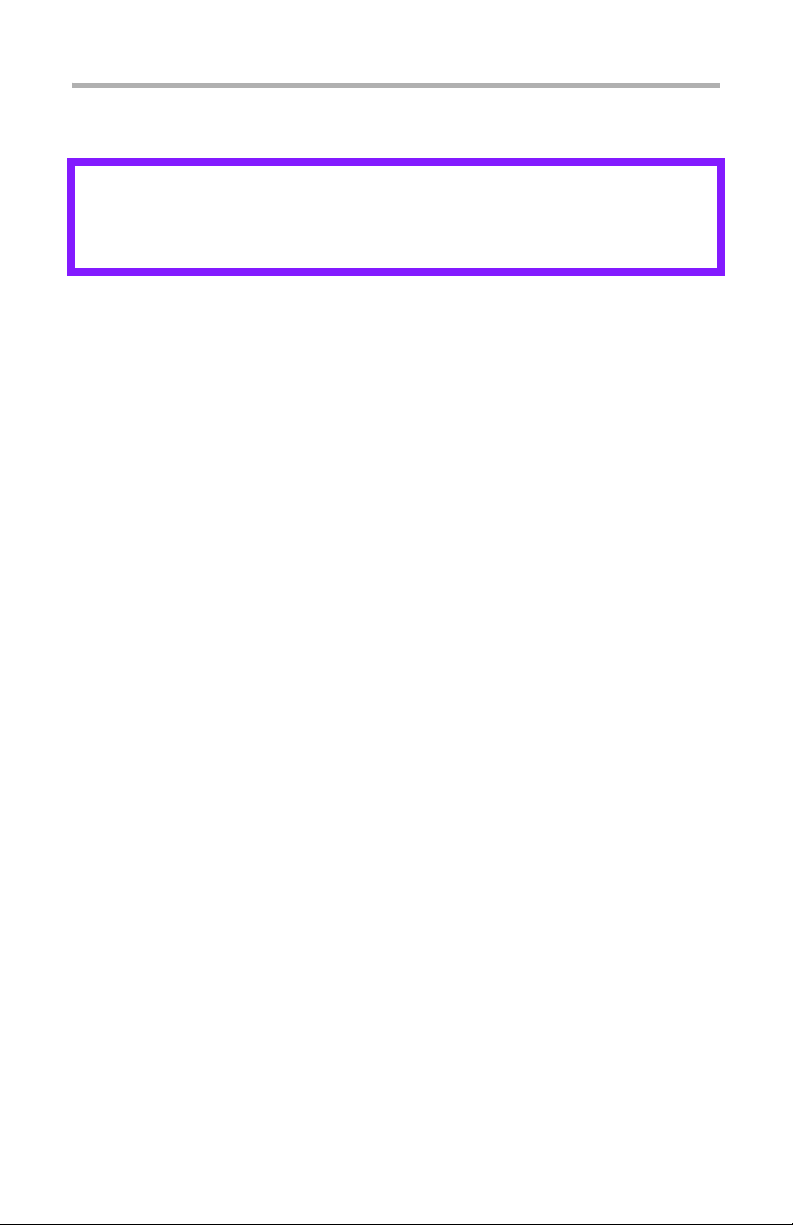
Papier (Support d'impression)
Généralités _______________________
MISE EN GARDE!
Les supports doivent pouvoir résister à une
température de 446 °F (230 °C) pendant 0,2 seconde.
Vous avez besoin de connaître trois caractéristiques à propos
de tout papier (support d’impression) que vous souhaitez
utiliser avec votre imprimante :
• Type
• Grammage
• Format
Le type, le grammage et le format du papier (support
d’impression) déterminent :
• quel bac d’alimentation peut être utilisé
Les choix sont le bac multifonctionnel (bac MF/
d'alimentation manuelle) ou les bacs 1 et 2
• quel chemin de sortie peut être utilisé
Les choix sont face vers le bas ou face vers le haut (circuit
papier droit)
• si vous pouvez utiliser ou non l’impression recto verso
(duplex)
Pour le type, voyez
• Papier : Bond US (métrique) : consultez la page 21
• Papier : Index : consultez la page 23
• En-tête : consultez la page 25
• Enveloppes : consultez la page 29
• Étiquettes : consultez la page 32
• Transparents : consultez la page 34
Pour le grammage, consultez le type de papier approprié.
Chaque type de papier est accompagné d’un tableau (matrice)
des corrélations entre format de papier, grammage de papier,
alimentation de papier, sortie de papier, recto/recto verso.
Pour des informations générales sur les formats de papier,
consultez “Format Papier, alimentation, et sortie” à la page 40.
C6150 Guide de l’Utilisateur
15
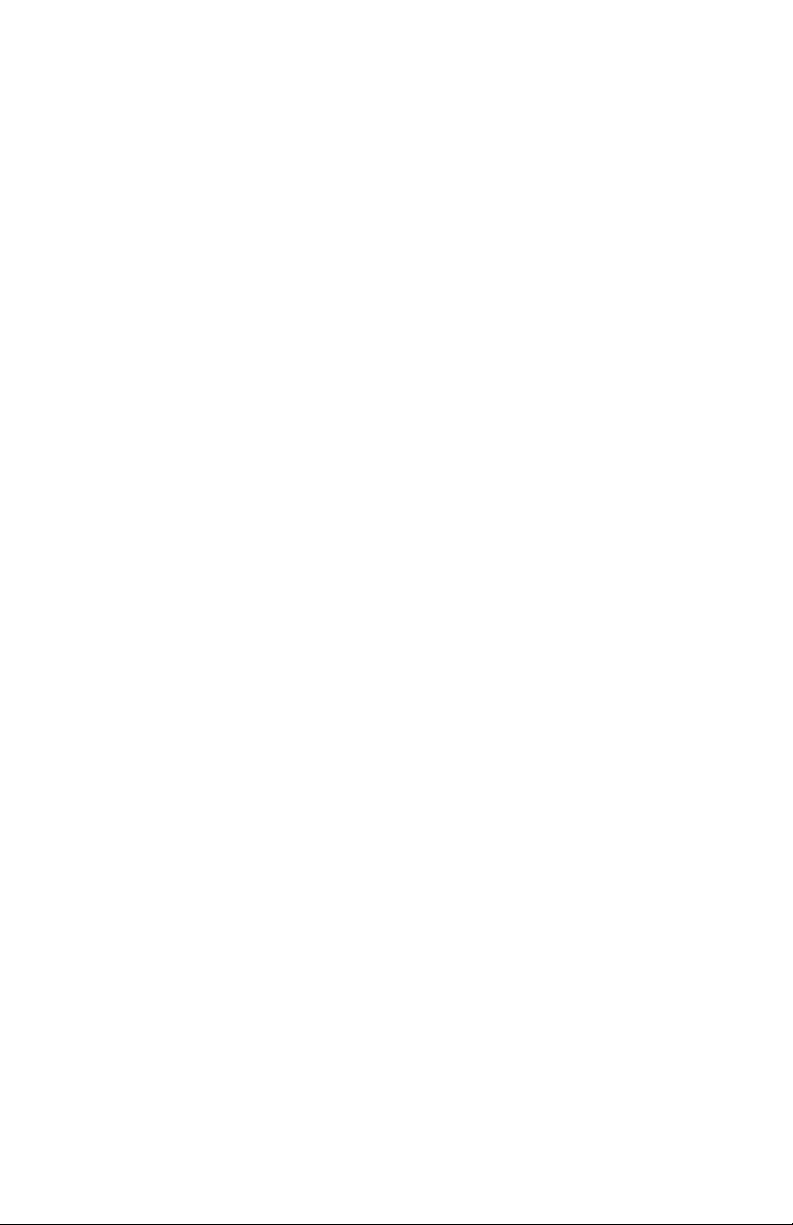
Paramètres du pilote _______________
Généralités
Sélectionnez l'épaisseur/type de support sur lequel vous
imprimez un travail particulier, pour optimiser les résultats
d'impression. Ce paramètre a préséance sur le paramètre du
menu de l'imprimante.
Si vous imprimez sur un support épais tel qu’un support
cartonné, choisissez un des réglages plus épais (Heavy
[Lourd], Ultra Heavy [Très lourd], Labels1 [Étiquettes1],
Labels2 [Étiquettes2]) pour assurer une fusion appropriée du
toner sur la page et pour empêcher l’endommagement de
l’imprimante.
Si le paramètre Ultra Heavy (Ultra épais) ne donne pas une
bonne fusion du toner, essayez les paramètres Label
(Étiquette)
Le paramètre du menu d’impression par défaut est Medium
(Moyen).
Choix
Les choix sont : Printer Setting (Paramètre d'imprimante),
Light (Léger), Medium (Moyen), Heavy (Lourd), Ultra Heavy
(Très épais), Labels1 (Étiquettes1), Labels2 (Étiquettes2),
Transparency (Transparent), Glossy (Glacé), User Type 1
(Utilisateur de type ), User Type 2 (Utilisateur de type 2), User
Type 3 (Utilisateur de type 3), User Type 4 (Utilisateur de
type 4), et User Type 5 (Utilisateur de type 5).
.
Light (Léger )
16-19 lb. US Bond (64-74 g/m2)
Medium (Moyen)
20-27 lb. US Bond (75-104 g/m2)
Heavy (Épais)
28-32 lb. US Bond (105-120 g/m2)
58-67 lb. Index
Ultra Heavy (Très épais)
33-54 lb. US Bond (124-203 g/m2)
68-113 lb. Index
C6150 Guide de l’Utilisateur
16
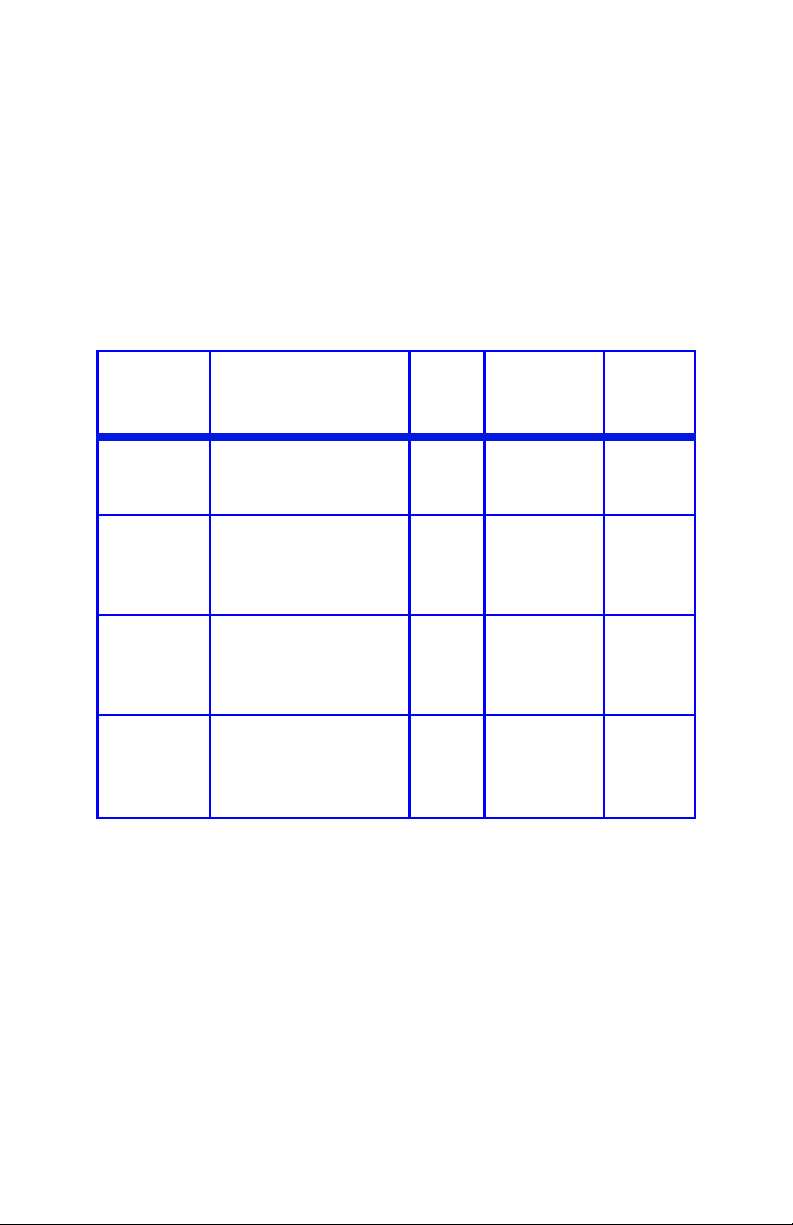
Si le paramètre Ultra Heavy (Ultra épais) ne donne pas une
bonne fusion du toner, essayez les paramètres Label
(Étiquette).
Étiquettes1
Pour étiquettes de 0,1 à 0,169 mm d’épaisseur.
Étiquettes2
Pour étiquettes de 0,17 à 0,2 mm d’épaisseur.
Matrice: Paramètre de pilote, Grammages, Paper
Tray, Recto verso, et Bac de sortie
Paramètre
de pilote Grammages Alim,
Duplex
(recto
verso)?
Light
(Léger)
Medium
(Moyen)
Heavy
(Lourd)
Ultra
Heavy
(Très
lourd)
a. Empileuse, face vers le bas
b. Empileuse, face vers le haut
c. Si le paramètre Ultra Heavy (Ultra épais) ne donne pas une
bonne fusion du toner, essayez les paramètres Label (Étiquette).
d. 47 lb (177 g/m²) max. pour bac 2
Bond US de 16 à 19
lb
(de 60 à 71 g/m²)
Bond US de 20 à 27
lb
(de 75 à 101 g/m²)
Bond US de 28 à 32
lb
(de 105 à 120 g/m²)
Bond US de 33 à 54
lb
(de 124 à 203 g/m²)
c
Bac 1
Bac 2
Bac 1
Bac 2
Bac
MF
Bac 1
Bac 2
Bac
MF
Bac 2
Bac
MF
Non
Oui
Oui
(28 lb
max.)
d
Non
Bac de
sortie
Dessus
Arrière
Dessus
Arrière
Arrière
uniqu.
Arrière
uniqu.
a
b
C6150 Guide de l’Utilisateur
17
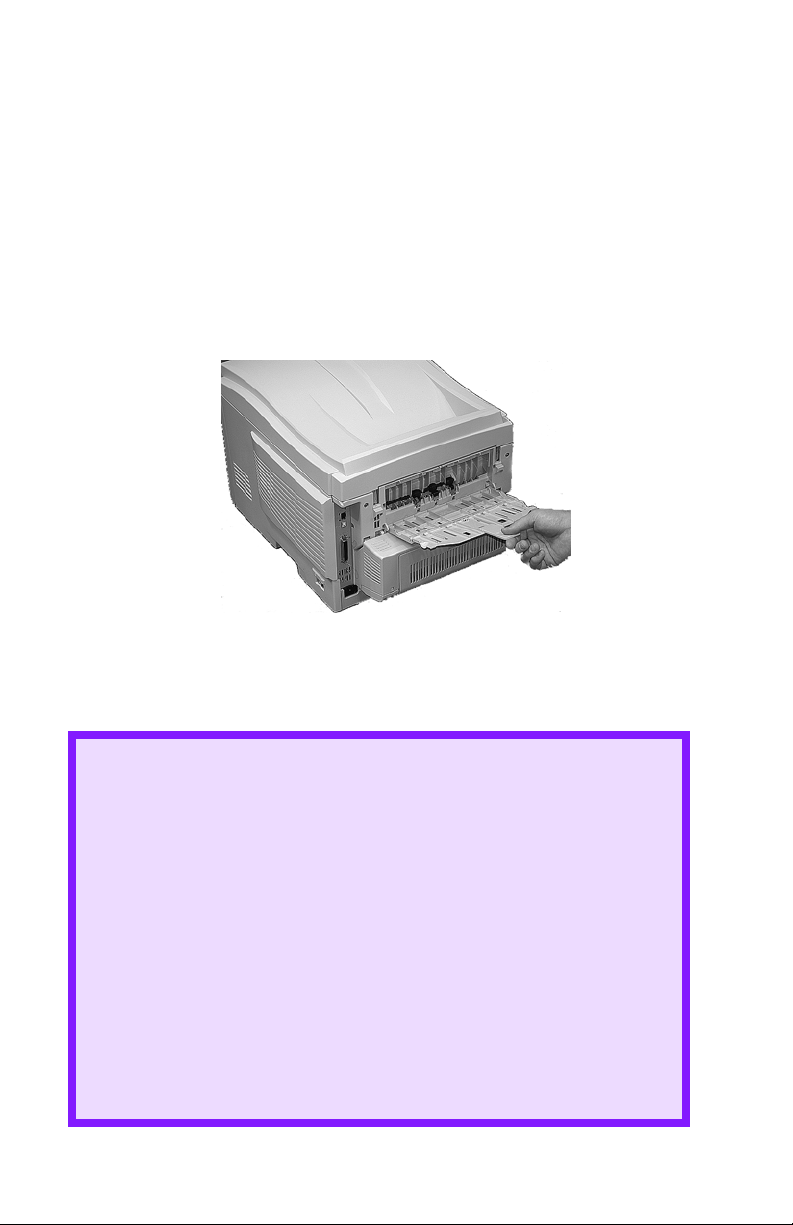
Face vers le haut / Droit / Sortie arrière
Si vous utilisez du support épais, des transparents, enveloppes
ou étiquettes, utilisez le chemin de papier face vers le haut
(passage direct).
Pour l'impression vers le haut (fente d'alimentation à passage
direct), assurez-vous que le plateau de sortie arrière est
ouvert et que son support est déployé.
• Le papier est empilé dans l’ordre inverse d’impression.
• La capacité du plateau est d'environ 100 feuilles. La
capacité réelle varie selon le grammage du suppor.
c53_72_rear3.jpg
Windows
Le paramètre par défaut normal pour ces options est la
détection automatique.
MISE EN GARDE!
1. Si le type et le poids du support ne sont pas
correctement définis,
• la qualité d'impression peut alors être détériorée
• le rouleau de fusion endommagé.
2. Si les paramètres de l'imprimante diffèrent de ceux
de l'ordinateur, l'impression devient alors impossible.
Un message d'erreur s'affiche.
3. Les paramètres d'impression suivants sont donnés à
titre indicatif uniquement. Avec certaines
applications, il est nécessaire de définir les
paramètres d'alimentation, de format et de support
du papier depuis l'application elle-même (mise en
page).
C6150 Guide de l’Utilisateur
18
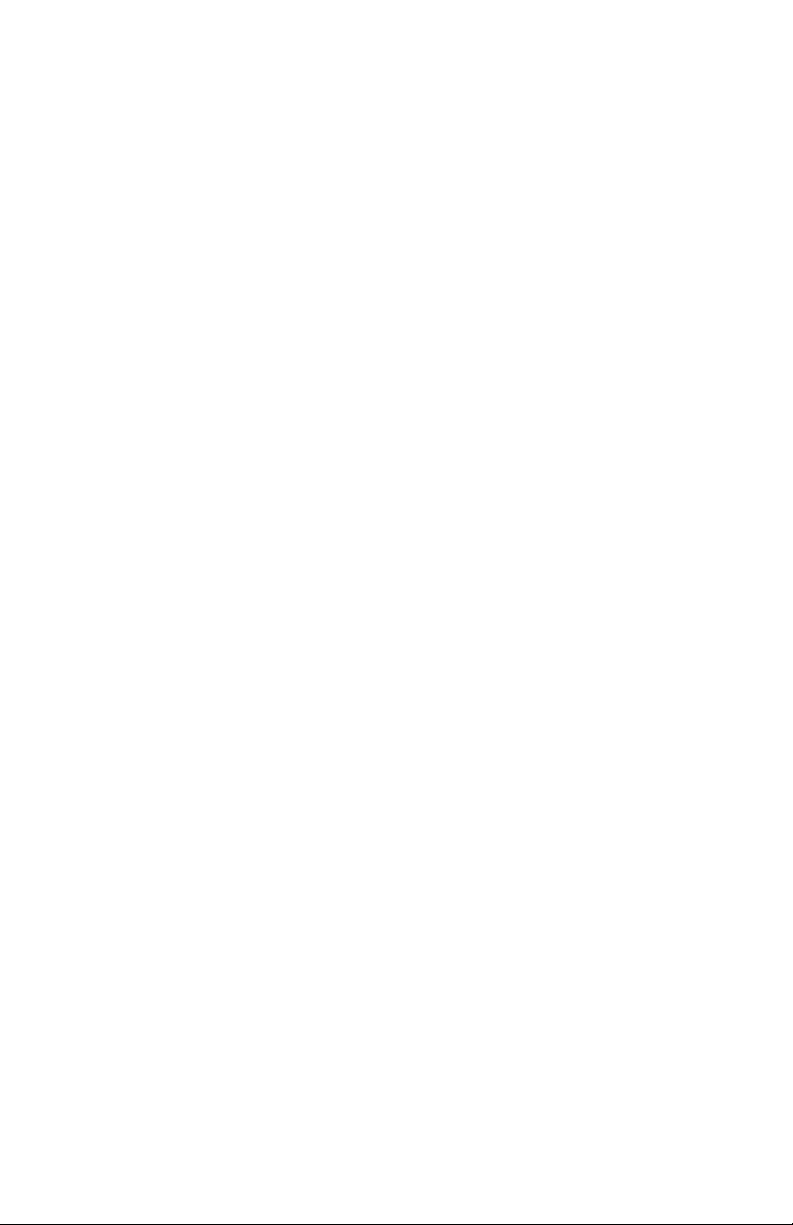
1. Ouvrez le fichier à imprimer.
2. Cliquez sur File (Fichier) → Print (Imprimer).
3. Sélectionnez l'imprimante.
4. Cliquez sur Properties (Propriétés).
5. Sous Layout (Disposition), cliquez sur Advanced
(Avancé).
6. Sous Document Options (Options du document), Printer
Features (Caractéristiques de l'imprimante), cliquez sur
Media Type (Type de support).
7. Utilisez la liste déroulante pour faire votre sélection.
See “Choix” on page 16
See “Face vers le haut / Droit / Sortie arrière” on page 18
8. Change any other settings as desired.
9. Cliquez sur OK.
10. L'écran de l'onglet Layout (Disposition) apparaît.
11. Change any other settings as desired.
12. Cliquez sur OK.
13. L'écran Print (Impression) principal apparaît.
14. Change any other settings as desired.
15. Cliquez sur OK.
16. Le document s'imprime.
C6150 Guide de l’Utilisateur
19
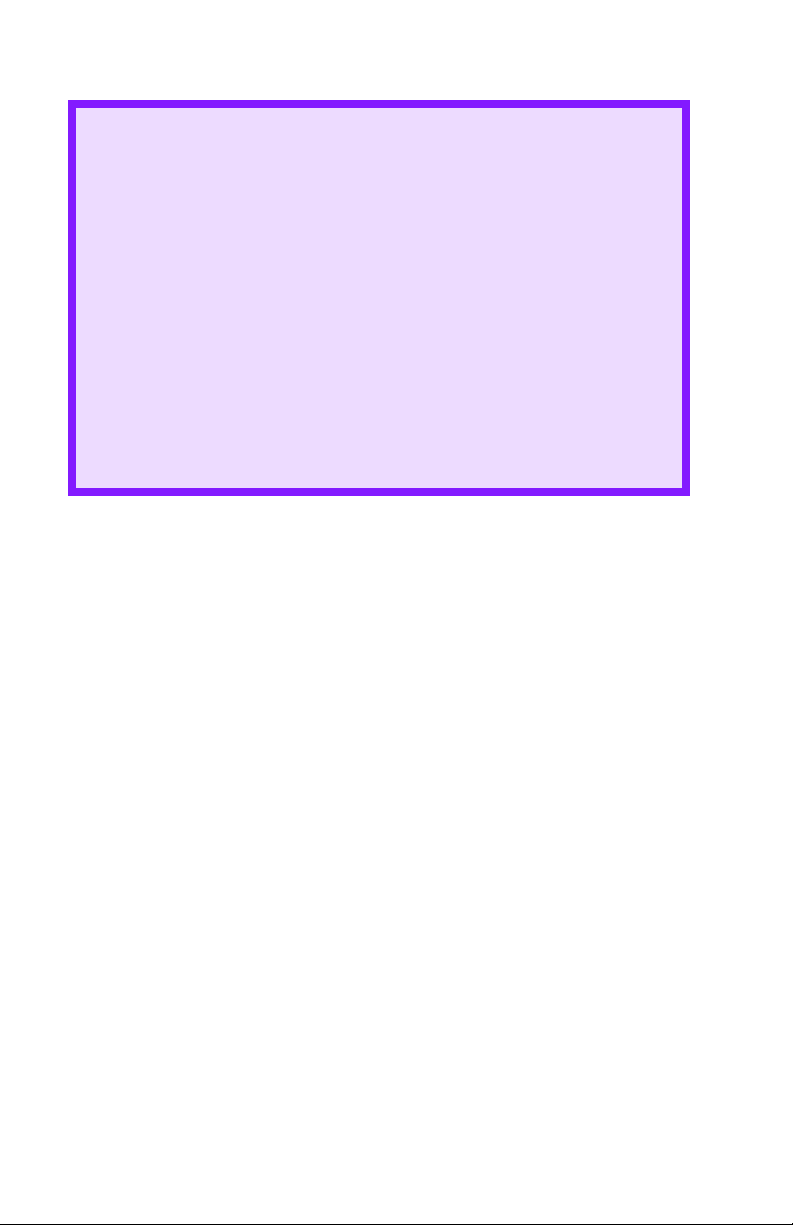
Macintosh OS 10.2 et 10.3
MISE EN GARDE!
1. Si le type et le poids du support ne sont pas
correctement définis,
• la qualité d'impression peut alors être détériorée
• le rouleau de fusion endommagé.
2. Si les paramètres de l'imprimante diffèrent de ceux
de l'ordinateur, l'impression devient alors impossible.
Un message d'erreur s'affiche.
3. Les paramètres d'impression suivants sont donnés à
titre indicatif uniquement. Avec certaines
applications, il est nécessaire de définir les
paramètres d'alimentation, de format et de support
du papier depuis l'application elle-même (mise en
page).
1. Ouvrez le fichier à imprimer.
2. Cliquez sur File (Fichier) → Print (Imprimer).
3. Ouvrez la liste déroulante sous Presets (Préréglages).
Sélectionnez Printer Option (Option d’impression).
4. Dans Media Weight (Format du support), effectuez les
sélection.
See “Choix” on page 16
See “Face vers le haut / Droit / Sortie arrière” on page 18
5. Changez au besoin les autres paramètres.
6. Cliquez sur Print (Imprimer).
C6150 Guide de l’Utilisateur
20
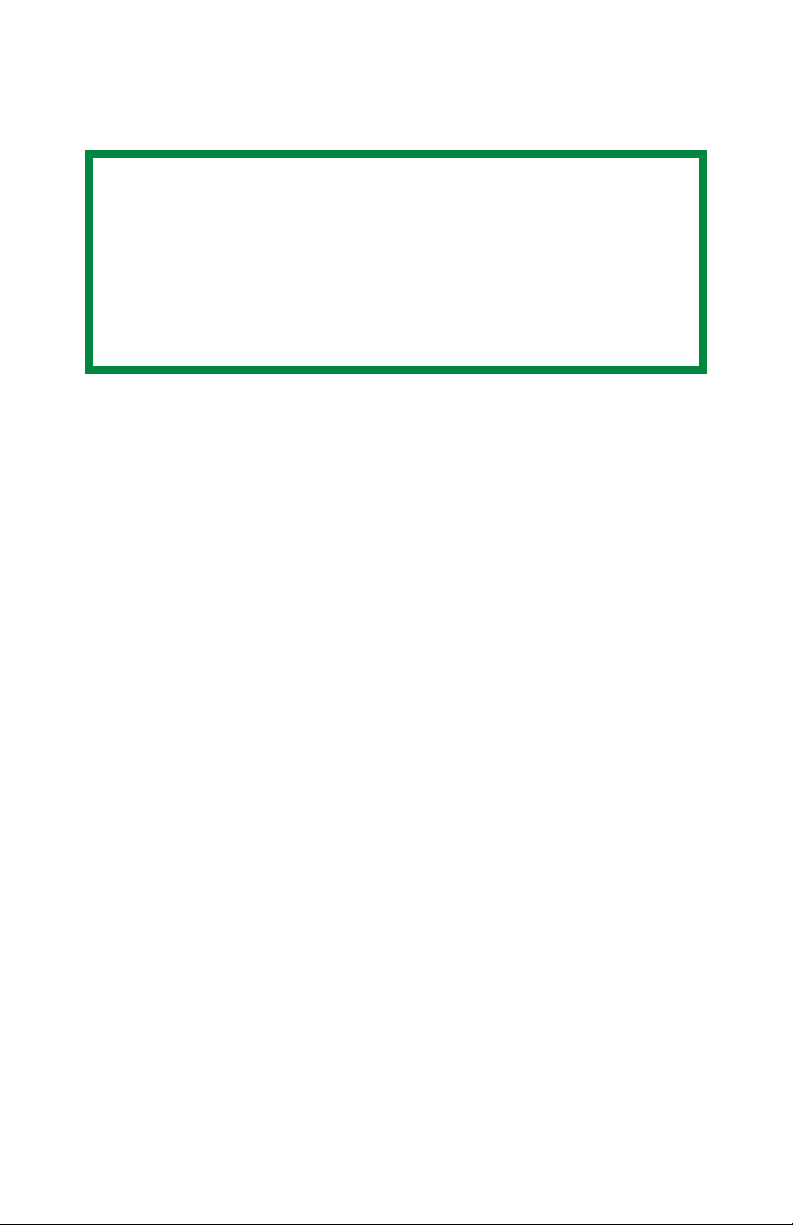
Papier, Bond US ___________________
Généralités
NOTE
Pour déterminer si un grammage de papier est bond US
ou Index, vérifiez l'équivalent métrique.
35 lb Bond US = 132 g/m
35 lb Index = 64 g/m
Pour plus d'information, visitez www.paper-paper.com/
weight.html
Le type, le grammage et le format du papier (support
d’impression) déterminent :
• quel bac d’alimentation peut être utilisé
• quel chemin de sortie peut être utilisé
• si vous pouvez utiliser ou non l’impression recto verso
(duplex)
L’impression recto est aussi connue comme impression
simplex.
Ces paramètres peuvent être définis via le menu de
l’imprimante ou le pilote d’imprimante.
Les paramètres d’application ont préséance sur les paramètres
du pilote.
Les paramètres du pilote ont préséance sur les paramètres du
menu de l’imprimante.
Les meilleurs résultats sont obtenus en utilisant des supports
pour les copieurs et les imprimantes laser. Les types de
supports appropriés sont les suivants :
• Papier blanc radiant pour imprimante laser HammerMill
bond US de 24 lb (90 g/m²)
• Xerox
®
4024, bond US de 20 lb (75 g/m²)
• Papier pour épreuves blanc brillant 52206101 Oki
US de 32 lb (120 g/m
2
2
®
®
2
)
, bond
,
C6150 Guide de l’Utilisateur
21
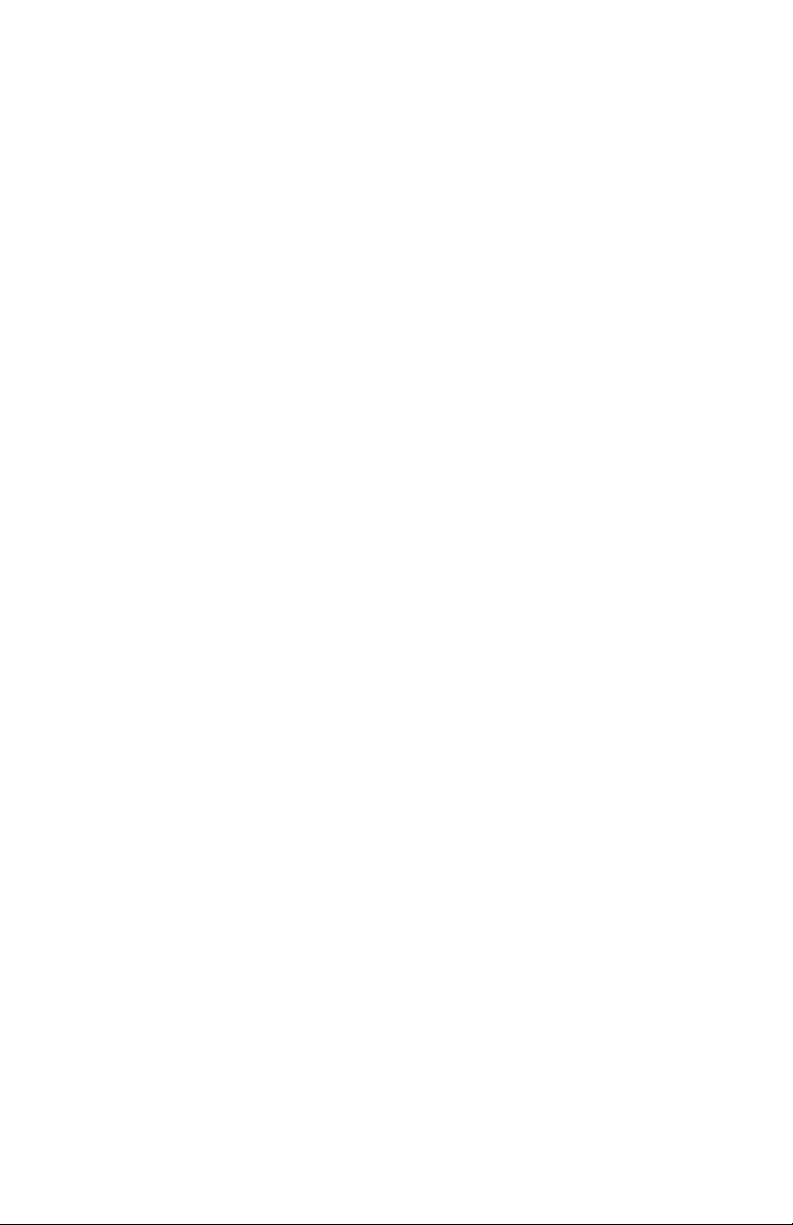
Recommandations
• Consultez www.okiprintingsolutions.com pour obtenir les
plus récentes informations sur les supports recommandés
pour votre imprimante.
• Le support doit être rangé à plat et à l'abri de l'humidité, de
la lumière du soleil et de toute source de chaleur.
• Un support à texture épaisse peut réduire
considérablement la durée de vie du tambour
d'image. La qualité d'impression peut être améliorée en
modifiant le réglage support sur « Ultra Heavy » (Très
lourd). Cependant, la vitesse d'impression sera réduite et il
ne sera pas possible d'utiliser l'unité duplex (recto verso)
en option.
Si le paramètre Ultra Heavy (Ultra épais) ne donne pas
une bonne fusion du toner, essayez les paramètres Label
(Étiquette).
• Évitez :
– d'utiliser un support humide, abîmé ou enroulé
– un support très enduit, glacé ou lisse
– du papier dont l'en-tête est fortement gaufré, du papier
rugueux ou comportant des côtés de grains très différents
– des supports perforés, découpés ou dont les bords sont
abîmés
– du papier carbone, du papier recyclé, du papier autocopiant,
du papier photosensible, du papier auto-adhésif ou du papier
thermique
Paramètres du pilote
Pour sélectionner un type de papier dans le pilote :
Windows : consultez la page 18
Macintosh OS 10.2 et 10.3 : consultez la page 20
C6150 Guide de l’Utilisateur
22
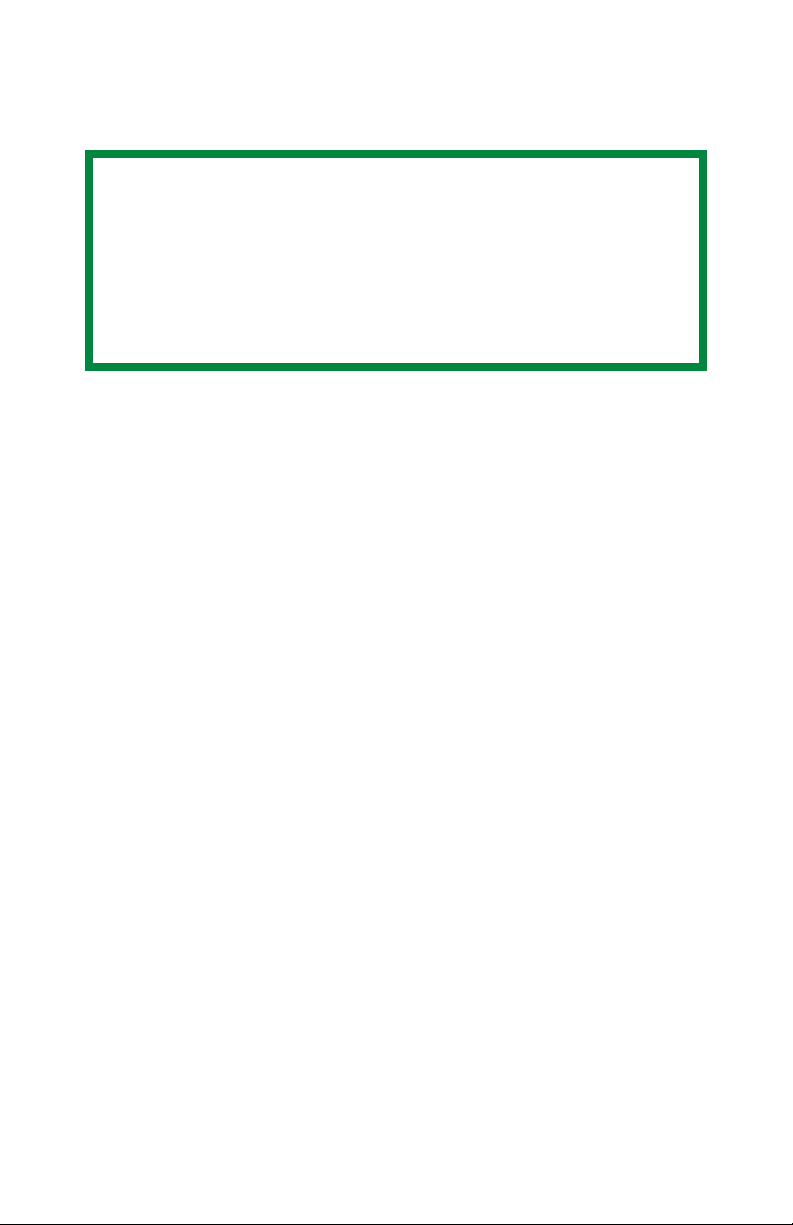
Papier, Index _____________________
Généralités
NOTE
Pour déterminer si un grammage de papier est bond US
ou Index, vérifiez l'équivalent métrique.
35 lb Bond US = 132 g/m
35 lb Index = 64 g/m
Pour plus d'information, visitez www.paper-paper.com/
weight.html
Le type, le grammage et le format du papier (support
d’impression) déterminent :
• quel bac d’alimentation peut être utilisé
• quel chemin de sortie peut être utilisé
• si vous pouvez utiliser ou non l’impression recto verso
(duplex)
L’impression recto est aussi connue comme impression
simplex.
Ces paramètres peuvent être définis via le menu de
l’imprimante ou le pilote d’imprimante.
Les paramètres d’application ont préséance sur les paramètres
du pilote.
Les paramètres du pilote ont préséance sur les paramètres du
menu de l’imprimante.
Les meilleurs résultats sont obtenus en utilisant des supports
pour les copieurs et les imprimantes laser. Les types de
supports appropriés sont les suivants :
• Papier blanc radiant pour imprimante laser HammerMill
bond US de 24 lb (90 g/m²)
• Xerox
®
4024, bond US de 20 lb (75 g/m²)
• Papier pour épreuves blanc brillant 52206101 Oki
US de 32 lb (120 g/m
2
2
®
®
2
)
, bond
,
C6150 Guide de l’Utilisateur
23
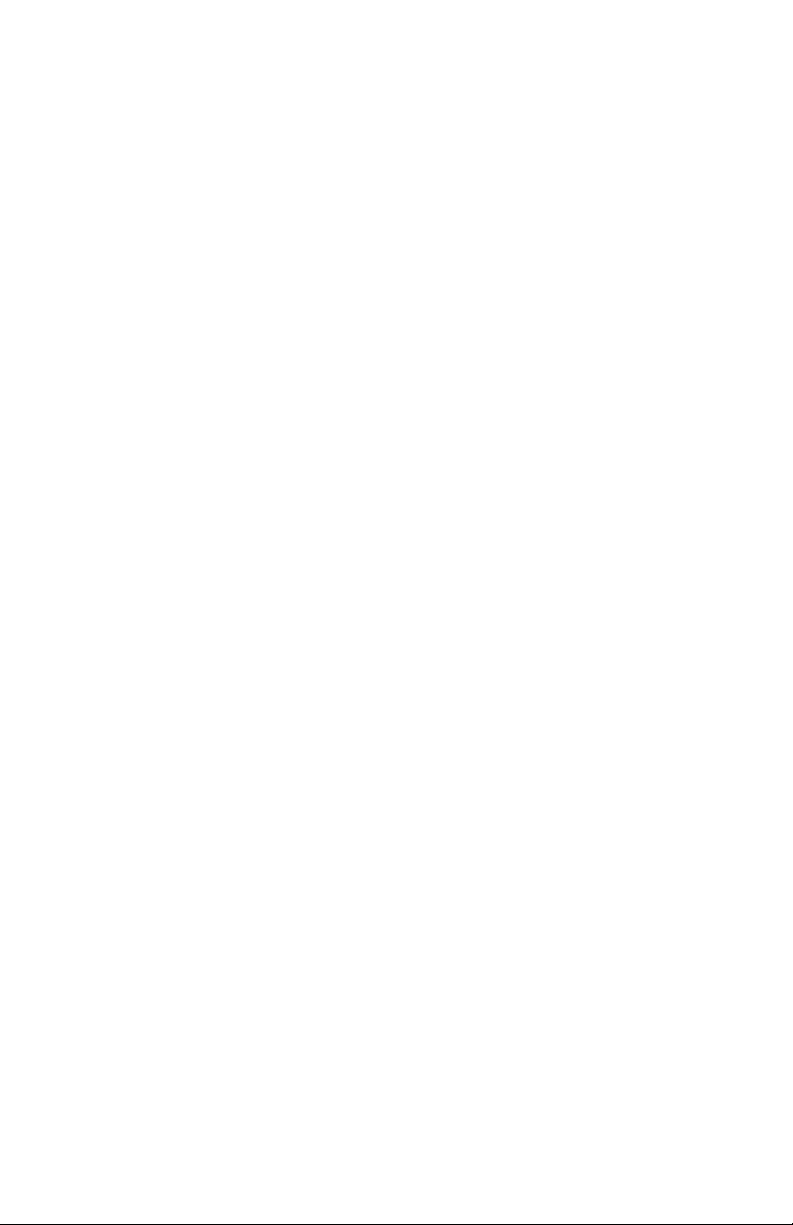
Recommandations
• Consultez www.okiprintingsolutions.com pour obtenir les
plus récentes informations sur les supports recommandés
pour votre imprimante.
• Le support doit être rangé à plat et à l'abri de l'humidité, de
la lumière du soleil et de toute source de chaleur.
• Un support à texture épaisse peut réduire
considérablement la durée de vie du tambour
d'image. La qualité d'impression peut être améliorée en
modifiant le réglage support sur « Ultra Heavy » (Très
lourd). Cependant, la vitesse d'impression sera réduite et il
ne sera pas possible d'utiliser l'unité duplex (recto verso)
en option.
Si le paramètre Ultra Heavy (Ultra épais) ne donne pas
une bonne fusion du toner, essayez les paramètres Label
(Étiquette).
• Évitez :
– d'utiliser un support humide, abîmé ou enroulé
– un support très enduit, glacé ou lisse
– du papier dont l'en-tête est fortement gaufré, du papier
rugueux ou comportant des côtés de grains très différents
– des supports perforés, découpés ou dont les bords sont
abîmés
– du papier carbone, du papier recyclé, du papier autocopiant,
du papier photosensible, du papier auto-adhésif ou du papier
thermique
Paramètres du pilote
Pour sélectionner un type de papier dans le pilote :
Windows : consultez la page 18
Macintosh OS 10.2 et 10.3 : consultez la page 20
C6150 Guide de l’Utilisateur
24
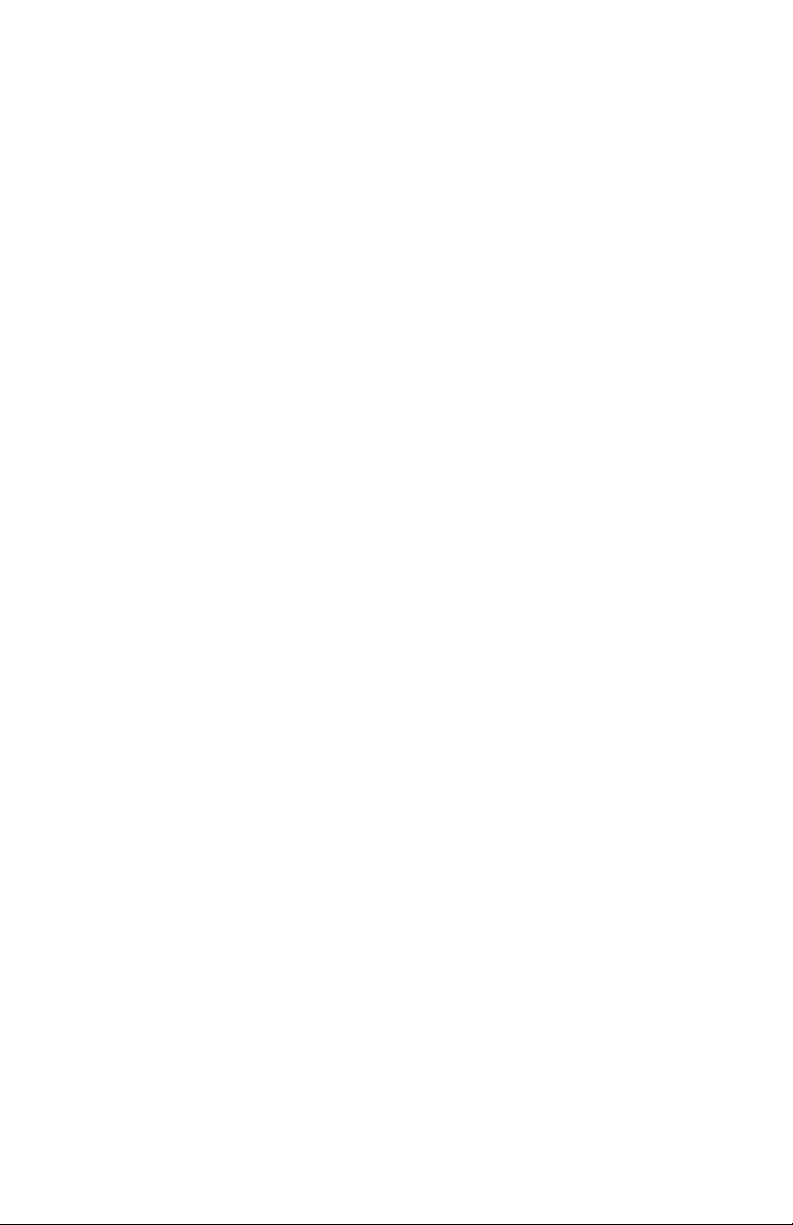
En-tête __________________________
Généralités
Le type, le grammage et le format du papier (support
d’impression) déterminent :
• quel bac d’alimentation peut être utilisé
• quel chemin de sortie peut être utilisé
• si vous pouvez utiliser ou non l’impression recto verso
(duplex)
L’impression recto est aussi connue comme impression
simplex.
Ces paramètres peuvent être définis via le menu de
l’imprimante ou le pilote d’imprimante.
Les paramètres d’application ont préséance sur les paramètres
du pilote.
Les paramètres du pilote ont préséance sur les paramètres du
menu de l’imprimante.
L’utilisation de papier très épais ou texturé
• peut compromettre la durée de vie du tambour d’impres-
sion
• la qualité d’impression peut se dégrader
• changez le paramètre de support à ‘Ultra Heavy’ (Ultra
épais).
Cela améliorera la qualité d’impression.
Quand vous utilisez du papier Ultra Heavy’ (Ultra épais) :
• le débit d’impression ralentit
• vous ne pouvez pas imprimer en recto verso.
Si le paramètre Ultra Heavy (Ultra épais) ne donne pas
une bonne fusion du toner, essayez les paramètres Label
(Étiquette).
C6150 Guide de l’Utilisateur
25
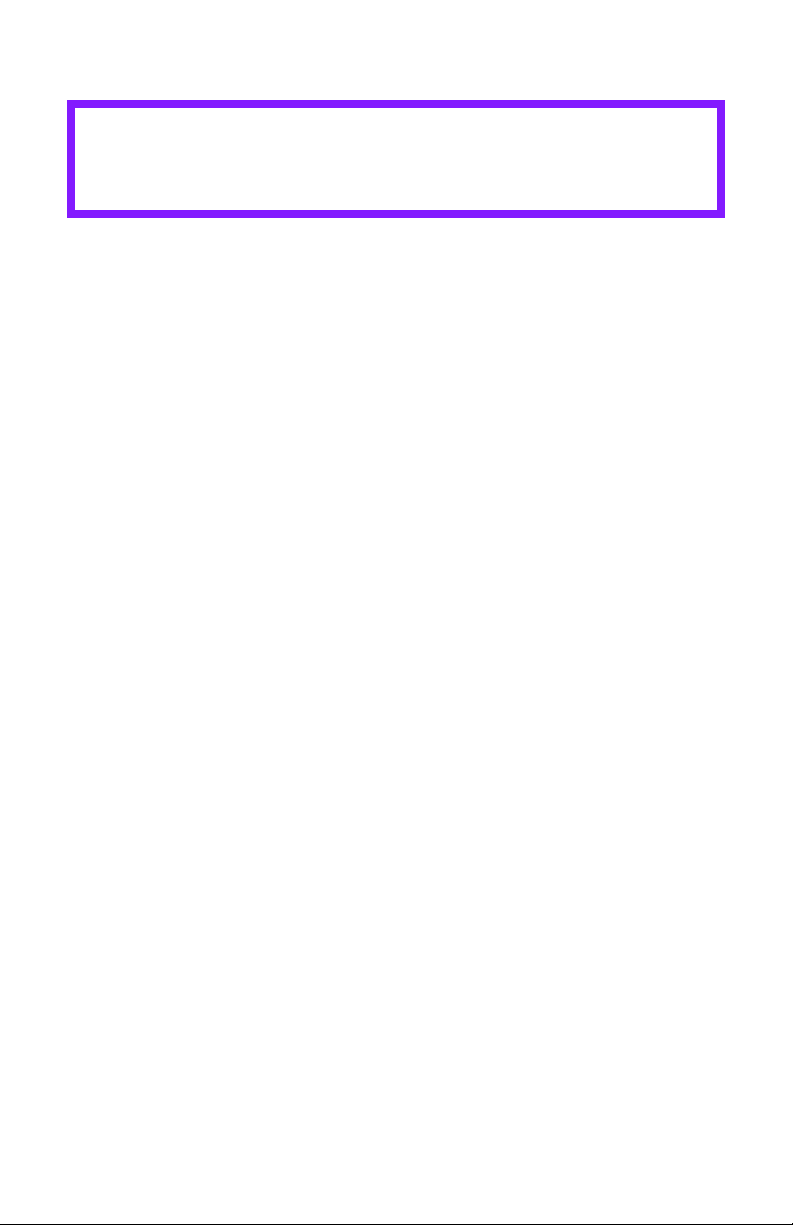
Recommandations
MISE EN GARDE!
Les supports doivent pouvoir résister à une
température de 446 °F (230 °C) pendant 0,2 seconde.
Utilisez seulement du papier à en-tête conçu pour les
imprimantes et les copieurs couleur.
N'utilisez pas de papier trop lisse, brillant ou glacé.
N’utilisez pas du papier dont l'en-tête est fortement gaufré, du
papier très rugueux ou du papier dont le grain diffère
beaucoup d’une face à l’autre.
• Consultez www.okiprintingsolutions.com pour obtenir les
plus récentes informations sur les supports recommandés
pour votre imprimante.
• Le support doit être rangé à plat et à l'abri de l'humidité, de
la lumière du soleil et de toute source de chaleur.
• Un support à texture épaisse peut réduire
considérablement la durée de vie du tambour
d'image. La qualité d'impression peut être améliorée en
modifiant le réglage support sur « Ultra Heavy » (Très
lourd). Cependant, la vitesse d'impression sera réduite et il
ne sera pas possible d'utiliser l'unité duplex (recto verso)
en option.
Si le paramètre Ultra Heavy (Ultra épais) ne donne pas une
bonne fusion du toner, essayez les paramètres Label
(Étiquette).
• Évitez :
– d'utiliser un support humide, abîmé ou enroulé
– un support très enduit, glacé ou lisse
– du papier dont l'en-tête est fortement gaufré, du
papier rugueux ou comportant des côtés de grains
très différents
– des supports perforés, découpés ou dont les bords
sont abîmés
– du papier carbone, du papier recyclé, du papier
autocopiant, du papier photosensible, du papier
auto-adhésif ou du papier thermique
C6150 Guide de l’Utilisateur
26
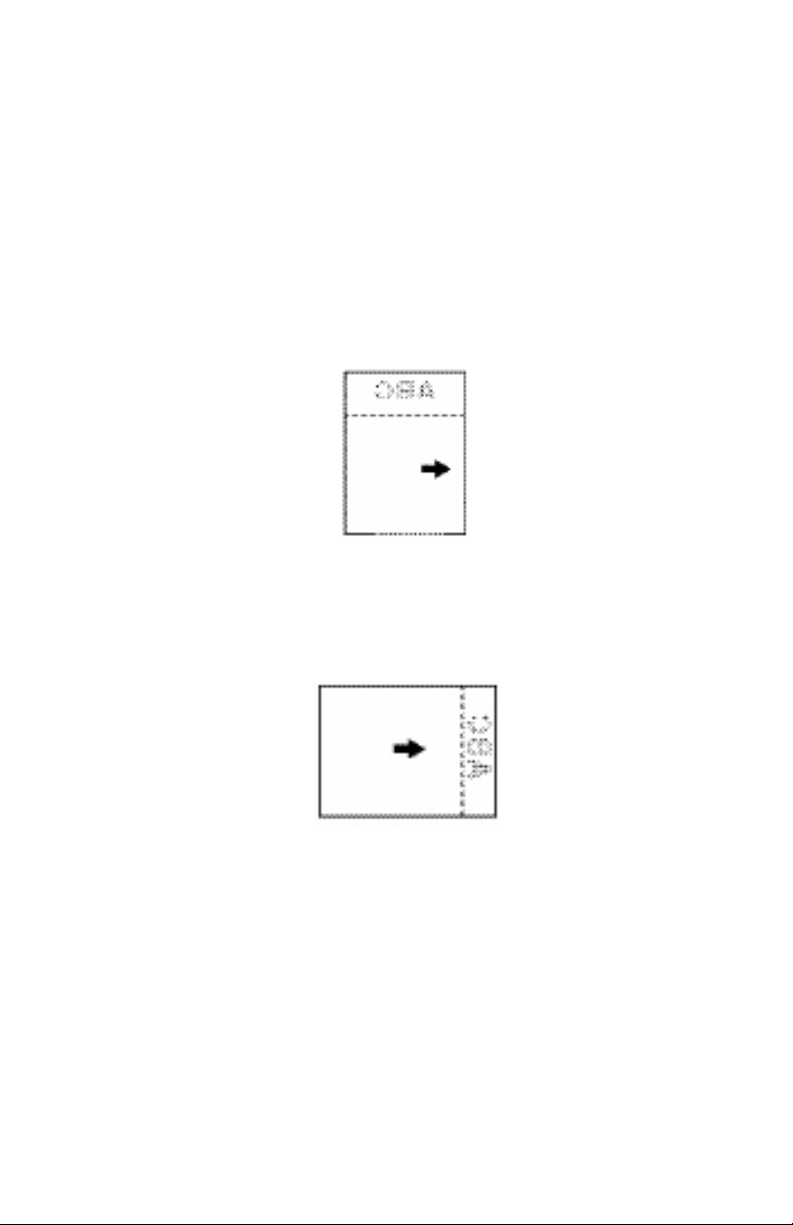
Paramètres du pilote
Pour sélectionner un type de papier dans le pilote :
Windows : consultez la page 18
Macintosh OS 10.2 et 10.3 : consultez la page 20
Chargement
Bacs 1 et 2
Alimentation côté long
Face vers le bas, partie supérieure vers l'arrière de
l'imprimante.
Letr_lef.bmp
Alimentation côté court
Face vers le bas, partie supérieure vers la droite
ltrhd_se.jpg
C6150 Guide de l’Utilisateur
27
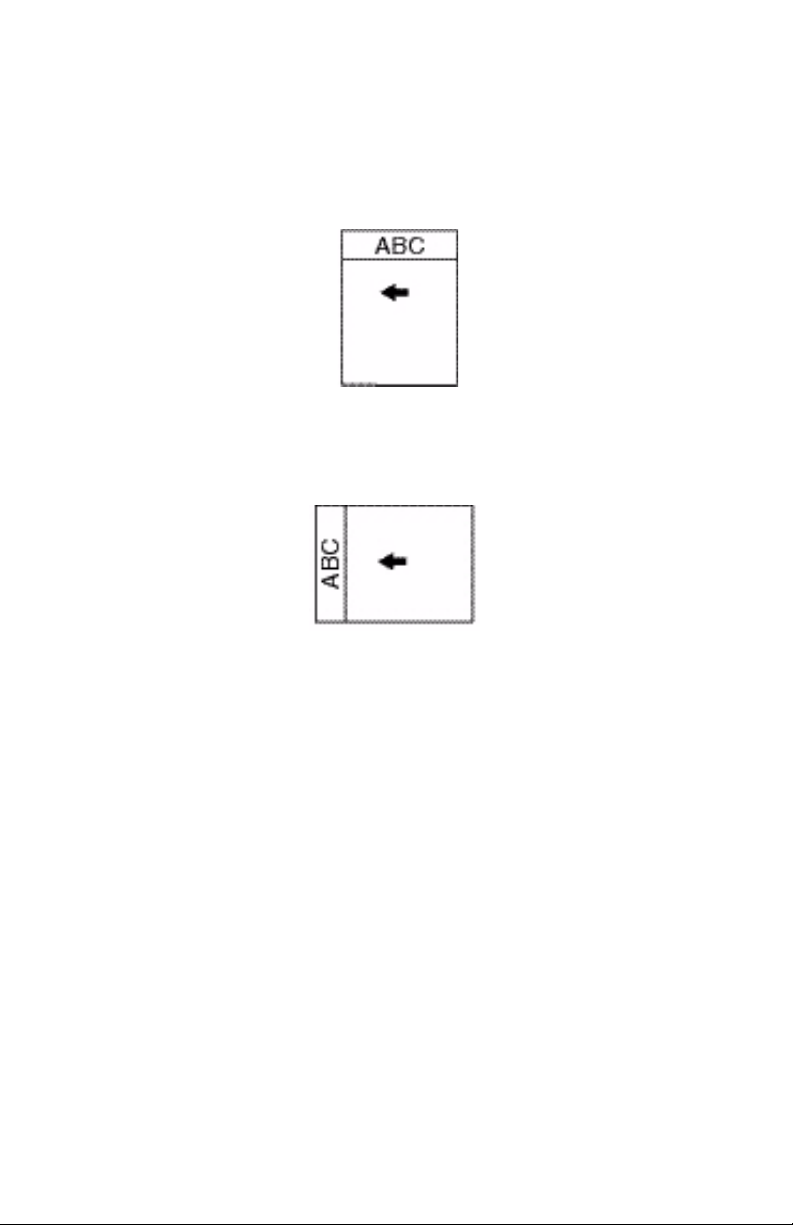
Chargement
Bac multifonction (Bac MF /Alimentation manuelle)
Alimentation côté long
Face vers le haut, partie supérieure vers l'arrière de
l'imprimante
manl_le.jpg
Alimentation côté court
Face vers le haut, partie supérieure vers la droite
manl_se.jp
C6150 Guide de l’Utilisateur
28
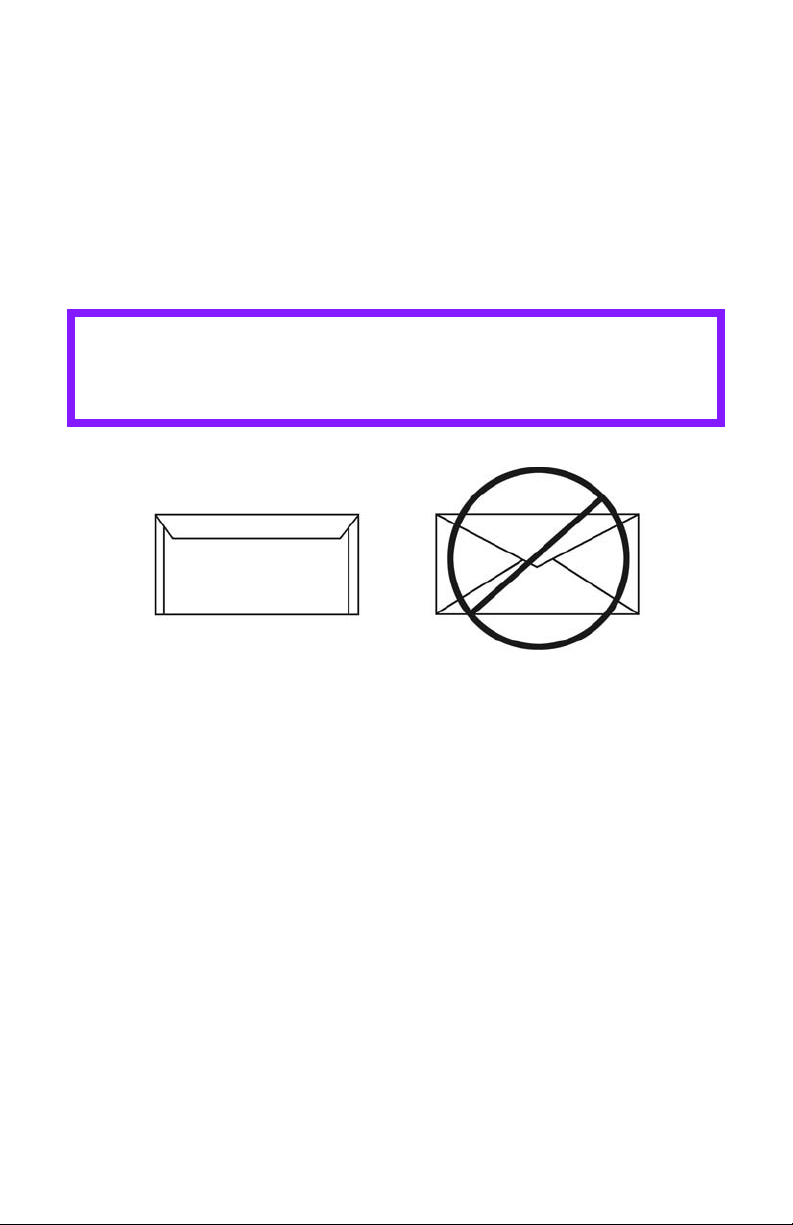
Enveloppes _______________________
Généralités
Les enveloppes peuvent seulement être alimentées à partir du
bac d’alimentation multifonction (MF / manuel).
Les enveloppes peuvent seulement sortir de l’imprimante face
vers le haut.
Recommandations
MISE EN GARDE!
Les supports doivent pouvoir résister à une
température de 446 °F (230 °C) pendant 0,2 seconde.
Envelopes.jpg
1. Utilisez uniquement des enveloppes recommandées
Oki 52206301 et 52206302
Pour plus d'information, consultez « Supports d'impression,
Oki » du Guide de référence pratique ou
www.okiprintingsolutions.com.
2. Les enveloppes doivent être stockées à plat et à l'abri de
• l'humidité
• la lumière du soleil
• toute source de chaleur
3. N'utilisez pas d'enveloppe
• à fenêtre
• avec des attaches métalliques
• à bande autocollante
• humide, abîmée, ou enroulée
C6150 Guide de l’Utilisateur
29

Paramètres du pilote
Pour sélectionner un type de papier dans le pilote :
Windows : consultez la page 18
Macintosh OS 10.2 et 10.3 : consultez la page 20
Chargement
Bacs 1 et 2
Les enveloppes ne peuvent pas être alimentées à partir des
bacs 1 - 2.
Bac multifonction (Bac MF /Alimentation manuelle)
Face vers le haut (rabat vers le bas), partie supérieure vers la
gauche (vers l'intérieur de l'imprimante).
C96_LoadPaperMPTray_Envelopes_crop.JPG
Sortie de papier
Si vous utilisez du support épais, des transparents, enveloppes
ou étiquettes, utilisez le chemin de papier face vers le haut
(passage direct). .
Pour l'impression vers le haut (fente d'alimentation à passage
direct), assurez-vous que le plateau de sortie arrière est
ouvert et que son support est déployé.
• Le papier est empilé dans l’ordre inverse d’impression.
C6150 Guide de l’Utilisateur
30

• La capacité du plateau est d'environ 100 feuilles. La
capacité réelle varie selon le grammage du suppor.
c53_72_rear3.jpg
C6150 Guide de l’Utilisateur
31

Étiquettes ________________________
Généralités
Les étiquettes peuvent seulement être alimentées à partir du
bac d’alimentation multifonction (MF / manuel).
Les étiquettes peuvent seulement sortir de l’imprimante face
vers le haut.
Les étiquettes laser blanches Avery 5161 (format lettre)
permet d'obtenir des résultats optimaux avec l'imprimante.
Consultez www.okiprintingsolutions.com pour obtenir les plus
récentes informations sur les supports recommandés pour
votre imprimante
Recommandations
MISE EN GARDE!
Les supports doivent pouvoir résister à une
température de 446 °F (230 °C) pendant 0,2 seconde.
• N'utilisez pas de support conçu pour les imprimantes laser
ou les copieurs couleur.
• La page de support doit comporter toutes les étiquettes.
• La feuille porteuse ou la partie adhésive ne doit entrer en
contact avec aucune partie de l'imprimante.
Paramètres du pilote
Pour sélectionner un type de papier dans le pilote :
Windows : consultez la page 18
Macintosh OS 10.2 et 10.3 : consultez la page 20
Chargement
Bacs 1 et 2
Les étiquettes ne peuvent pas être alimentées à partir des
bacs 1 - 2.
C6150 Guide de l’Utilisateur
32

Bac multifonction (Bac MF /Alimentation manuelle)
Face vers le haut (côté d'impression vers le haut)
Défaut = alimentation par le côté long.
C96_LoadPaperMPTray_Labels_crop.JPG
Sortie de papier
Si vous utilisez du support épais, des transparents, enveloppes
ou étiquettes, utilisez le chemin de papier face vers le haut
(passage direct). .
Pour l'impression vers le haut (fente d'alimentation à passage
direct), assurez-vous que le plateau de sortie arrière est
ouvert et que son support est déployé.
• Le papier est empilé dans l’ordre inverse d’impression.
• La capacité du plateau est d'environ 100 feuilles. La
capacité réelle varie selon le grammage du suppor.
c53_72_rear3.jpg
C6150 Guide de l’Utilisateur
33

Transparents _____________________
Généralités
Les transparents peuvent seulement être alimentés à partir du
bac d’alimentation multifonction (MF / manuel).
Les transparents peuvent seulement sortir de l’imprimante
face vers le haut.
Recommandations
MISE EN GARDE!
Les supports doivent pouvoir résister à une
température de 446 °F (230 °C) pendant 0,2 seconde.
1. N'utilisez pas de support conçu pour les imprimantes
laser ou les copieurs couleur.
2. Utilisez uniquement des transparents recommandés
Oki 52205701
3M CG3720
3. Évitez d'utiliser des transparents conçus pour être
utilisés avec des marqueurs.
Ceux-ci peuvent fondre et endommager l'unité de fusion de
l'imprimante.
Paramètres du pilote
Pour sélectionner un type de papier dans le pilote :
Windows : consultez la page 18
Macintosh OS 10.2 et 10.3 : consultez la page 20
Chargement
Bacs 1 et 2
Les transparents ne peuvent pas être alimentés à partir des
bacs 1 - 2.
Bac multifonction (Bac MF /Alimentation manuelle)
Face vers le haut (côté d'impression vers le haut)
C6150 Guide de l’Utilisateur
34

Défaut = alimentation par le côté long.
C96_LoadPaperMPTray.jpg
Sortie de papier
Si vous utilisez du support épais, des transparents, enveloppes
ou étiquettes, utilisez le chemin de papier face vers le haut
(passage direct). .
Pour l'impression vers le haut (fente d'alimentation à passage
direct), assurez-vous que le plateau de sortie arrière est
ouvert et que son support est déployé.
• Le papier est empilé dans l’ordre inverse d’impression.
• La capacité du plateau est d'environ 100 feuilles. La
capacité réelle varie selon le grammage du suppor.
c53_72_rear3.jpg
C6150 Guide de l’Utilisateur
35

Bacs à papier
Généralités _______________________
Vous pouvez sélectionner
• le bac de papier utilisé par votre travail d'impression
• si l'imprimante vérifie si le format de papier chargé dans le
bac sélectionné correspond au format requis pour le
document à imprimer (Paper Size Check/Vérification du
format de papier)
• si l'imprimante fait automatiquement concorder le format
de papier du travail à un bac de papier (Sélection
automatique)
• Si le bac de papier (Bac 1) est épuisé, votre imprimante
peut automatiquement basculer à un autre bac de papier
(bac MF, bac optionnel 2) comportant le même type de
papier (commutation automatique).
Les paramètres pour Paper Feed (Alimentation papier) (bac de
papier/Source), Paper Size (Format de papier), et Paper
Weight (Grammage) interagissent entre eux. Pour plus
d'information, consultez “Format Papier, alimentation, et
sortie” à la page 40.
C6150 Guide de l’Utilisateur
36

Sélectionnez dans le pilote __________
Windows PostScript
1. Ouvrez le fichier à imprimer.
2. Cliquez sur File (Fichier) → Print (Imprimer).
3. Dans la boîte de dialogue Imprimer, sélectionnez votre
imprimante.
4. Cliquez sur Properties (Propriétés).
5. Cliquez sur l'onglet Paper/Quality (Papier/qualité).
6. Sous Tray Selection (Sélection des bacs), dans Paper
Source (Source support), cliquez sur la flèche pour ouvrir
la liste déroulante. Effectuez les sélection.
Les choix sont : Automatically select (Sélection
automatique), Multi-purpose tray (Bac multifonction), Tray
1 (Bac 1), Tray 2 (Bac 2), Plain Paper (Papier ordinaire),
Letterhead (En-tête), Transparency (Transparent), Labels
(Étiquettes), Bond Paper (Papier bond), Recycled Paper
(Papier recyclé), Card Stock (Cartonné), Rough Paper
(Papier rugueux), Envelopes (Enveloppes)
Automatically select (Sélection automatique)
L’imprimante sélectionne automatiquement la source
d’alimentation du papier.
Bac multifonction / Bac 1 / Bac 2
Bac 2 s'affiche uniquement lorsque le bac à papier
optionnel est installé.
Sélectionner une bac spécifique.
Par exemple :
Vous imprimez un travail sur un support spécial (papier à
en-tête).
Chargez le papier dans le bac multifonctionnel.
Sélectionnez le bac multifonction ici (dans le pilote) quand
vous imprimez le travail.
7. Change any other settings as desired.
8. Cliquez sur OK.
9. L'écran Print (Impression) principal apparaît.
10. Change any other settings as desired.
11. Cliquez sur OK.
C6150 Guide de l’Utilisateur
37

Windows PCL
1. Ouvrez le fichier à imprimer.
2. Cliquez sur File (Fichier) → Print (Imprimer).
3. Dans la boîte de dialogue Imprimer, sélectionnez votre
imprimante.
4. Cliquez sur Properties (Propriétés)
5. Cliquez sur l'onglet Setup (Configuration).
6. Sous Source, cliquez sur la flèche pour ouvrir la liste
déroulante. Effectuez les sélection.
Les choix sont : Automatically select (Sélection
automatique), Multi-purpose tray (Bac multifonction), Tray
1 (Bac 1), Tray 2 (Bac 2), Plain Paper (Papier ordinaire),
Letterhead (En-tête), Transparency (Transparent), Labels
(Étiquettes), Bond Paper (Papier bond), Recycled Paper
(Papier recyclé), Card Stock (Cartonné), Rough Paper
(Papier rugueux), Envelopes (Enveloppes)
Automatically select (Sélection automatique)
L’imprimante sélectionne automatiquement la source
d’alimentation du papier.
Bac multifonction / Bac 1 / Bac 2
Bac 2 s'affiche uniquement lorsque le bac à papier
optionnel est installé.
Sélectionner une bac spécifique.
Par exemple :
Vous imprimez un travail sur un support spécial (papier à
en-tête).
Chargez le papier dans le bac multifonctionnel.
Sélectionnez le bac multifonction ici (dans le pilote) quand
vous imprimez le travail.
7. Change any other settings as desired.
8. Cliquez sur OK.
9. L'écran Print (Impression) principal apparaît.
10. Change any other settings as desired.
11. Cliquez sur OK.
12. Le document s'imprime.
C6150 Guide de l’Utilisateur
38

Macintosh
1. Ouvrez le fichier à imprimer.
2. Cliquez sur File (Fichier) → Print (Imprimer).
3. Ouvrez la liste déroulante sous Presets (Préréglages).
Sélectionnez Paper Source (Source support).
4. Effectuez le sélection.
Auto (défaut)
L’imprimante sélectionne automatiquement la source
d’alimentation du papier.
Bac multifonction / Bac 1 / Bac 2
Bac 2 s'affiche uniquement lorsque le bac à papier
optionnel est installé.
Sélectionner une bac spécifique.
Par exemple :
Vous imprimez un travail sur un support spécial (papier à
en-tête).
Chargez le papier dans le bac multifonctionnel.
Sélectionnez le bac multifonction ici (dans le pilote) quand
vous imprimez le travail.
5. Changez au besoin les autres paramètres.
6. Cliquez sur Print (Imprimer).
C6150 Guide de l’Utilisateur
39

Format Papier, alimentation, et
sortie
Support : Bac 1 ou bac 2 optionnel
Alimentation Sortie
Format Bac 1 Bac 2
Lettre
(8,5 x 11 po')
Légal-14
(8,5 x 14 po')
Légal-13,5
(8,5 x 13,5
po')
Légal-13
(8,5 x 13 po)
Executive
(7,25 x 10,5
po)
(8,5 po x 13,5
po')
A5
(145 x 210
mm)
A6
(105 x 148
mm)
B5
(182 x 257
mm)
c
R, RV
R, RV R, RV R, RV R, RV
R, RV R, RV R, RV R, RV
R, RV R, RV R, RV R, RV
R, RV R, RV R, RV R, RV
R, RV R, RV R, RV R, RV
R, RV R, RV R, RV R, RV
R Non utilisable Non
R, RV R, RV R, RV R, RV
R, RV R, RV R, RV
Dessus
utilisabl
e
a
Arrièreb
R
C6150 Guide de l’Utilisateur
40

Alimentation Sortie
Format Bac 1 Bac 2
Personnalisé R :
min. 3,94 x 5,83
po
[100 x 148 mm]
RV :
min 5,8 x 8¼ po
[148 x 210 mm]
R, RV :
max.8,5 x 14 po
[215,9 x 355,6
mm]
R :
min. 3,94 x 5,83
po
[100 x 148 mm]
RV :
min 5,8 x 8¼ po
[148 x 210 mm]
R, RV :
max. 8,5 x 14
po
[215,9 x 355,6
Dessus
R, RV Non
a
Arrièreb
utilisabl
e
mm]
a. Utilisez la sortie du dessus (empileuse face vers le bas) uniquement
pour le papier bond US jusqu’à 47 lb (index de 98 lb, 177 g/m
b. Utilisez la sortie arrière (empileuse face vers le haut) uniquement
pour le papier bond US plus lourd que 47 lb (index de 98 lb, 177
2
g/m
).
c. R = recto; RV = recto verso (impression sur deux côtés)
2
).
Bac multifonction (Bac MF) [Alimentation manuelle]
Format Alimentation
Bac MF
Lettre
Oui Oui Oui
8,5 x 11 po
Légal-14
Oui Oui Oui
8,5 x 14 po
Légal-13,5
Oui Oui Oui
8,5 x 13,5 po
Légal-13
Oui Oui Oui
8,5 x 13 po
Executive
Oui Oui Oui
7,25 x 10,5 po
A4
Oui Oui Oui
8,5 x 13,5 po
C6150 Guide de l’Utilisateur
41
Sortie
Arrière
a
Sortie
Dessus
b

Format Alimentation
Bac MF
Sortie
Arrière
a
Sortie
Dessus
b
A5
Oui Oui Oui
145 x 210 mm
B5
Oui Oui Oui
182 x 257 mm
Enveloppes
Oui Oui Non
COM-10
Personnalisé
Oui Oui Non
Min. 3,94 x 5,83 po
100 x 148 mm
Max. 8,5 x 14 po
216 x 356 mm
Bannière
c
a. Utilisez la sortie arrière (empileuse face vers le haut) pour l'im-
pression sur des supports plus épais, des transparents, des enveloppes et des étiquettes.
b. Utilisez la sortie du dessus (empileuse face vers le bas) unique-
ment pour le papier bond US jusqu’à 47 lb (index de 98 lb, 177
2
g/m
).
c. Spécifications pour les bannières :
Longueur : jusqu'à 47 po' (1,2 m)
Plage de largeurs = 8,25 po à 8,50 po (210 mm à 215,9 mm)
Plage de grammages = bond US de 28 lb à 34 lb (105g/m
Chemin = sortie arrière (empileuse face vers le haut) uniquement
Alimentez une feuille à la fois.
2
à 128 g/m2)
C6150 Guide de l’Utilisateur
42

Bac 1____________________________
Généralités
Use Tray 1 for regular paper (standard sizes, standard
weights).
Si le bac de papier (Bac 1) est épuisé, votre imprimante peut
automatiquement basculer à un autre bac de papier (bac MF,
bac optionnel 2) comportant le même type de papier. C’est ce
qu’on appelle la Commutation automatique. Consultez “Auto
Switching (Sélection automatique)” à la page 55.
• Capacité
300 feuilles (supports de 20 lb [75 g/m²])
• Chargement
Côté d'impression vers le haut, partie supérieure dans
l'imprimante
Consultez Chargement des supports, “Bacs 1 et 2” à la
page 65.
• Sortie
sortie par le haut (empileuse face vers le bas), meilleur pour
un usage général
sortie arrière (empileuse face vers le haut)
Consultez “Formats du papier et Sortie” à la page 44
recto verso (imprimer sur les deux côtés), avec restrictions
Consultez “Restrictions recto verso” à la page 44
Sélectionnez dans le pilote
Consultez Bacs à papier, “Sélectionnez dans le pilote” à la
page 37.
C6150 Guide de l’Utilisateur
43

Restrictions recto verso
Important!
Vous pouvez imprimer en recto verso
•du papier
• des grammages jusqu’à
28 lb. Bond US
105 g/m
2
metric, 58 lb. Index
Vous ne pouvez pas imprimer en recto verso
• étiquettes
• enveloppes
• transparents
• des grammages de plus de
28 lb. Bond US
105 g/m
2
metric, 58 lb. Index
Formats du papier et Sortie
Alimentation Sortie
Format Bac 1 Bac 2
Lettre
(8,5 x 11 po')
Légal-14
(8,5 x 14 po')
Légal-13,5
(8,5 x 13,5 po')
Légal-13
(8,5 x 13 po)
Executive
(7,25 x 10,5 po)
(8,5 po x 13,5
po')
A5
(145 x 210 mm)
A6
(105 x 148 mm)
B5
(182 x 257 mm)
c
R, RV
R, RV R, RV R, RV R, RV
R, RV R, RV R, RV R, RV
R, RV R, RV R, RV R, RV
R, RV R, RV R, RV R, RV
R, RV R, RV R, RV R, RV
R, RV R, RV R, RV R, RV
R Non utilisable
R, RV R, RV R, RV R, RV
R, RV R, RV R, RV
C6150 Guide de l’Utilisateur
44
DessusaArrièreb
Non
utilisable
R

Alimentation Sortie
Format Bac 1 Bac 2
R :
min. =
3,94 x 5,83 po
[100 x 148 mm]
RV :
Personnalisé
a. Utilisez la sortie du dessus (empileuse face vers le bas) uniquement pour le pa-
pier bond US jusqu’à 47 lb (index de 98 lb, 177 g/m2).
b. Utilisez la sortie arrière (empileuse face vers le haut) uniquement pour le papier
bond US plus lourd que 47 lb (index de 98 lb, 177 g/m2).
c. R = recto; RV = recto verso (impression sur deux côtés)
min =
5,8 x 8¼ po
[148 x 210 mm]
R, RV :
max.=
8,5 x 14 po
[215,9 x 355,6
mm]
R :
min. =
3,94 x 5,83 po
[100 x 148 mm]
RV :
min =
5,8 x 8¼ po
[148 x 210 mm]
R, RV :
max.=
8,5 x 14 po
[215,9 x 355,6
mm]
DessusaArrièreb
R, RV
Non
utilisable
C6150 Guide de l’Utilisateur
45

Bac 2____________________________
Généralités
Use Tray 1 for regular paper (standard sizes, standard
weights).
Si le bac de papier (Bac 1) est épuisé, votre imprimante peut
automatiquement basculer à un autre bac de papier (bac MF,
bac optionnel 2) comportant le même type de papier. C’est ce
qu’on appelle la Commutation automatique. Consultez “Auto
Switching (Sélection automatique)” à la page 55.
• Capacité
530 feuilles (supports de 20 lb [75 g/m²])
• Chargement
Côté d'impression vers le haut, partie supérieure dans
l'imprimante
Consultez Chargement des supports, “Bacs 1 et 2” à la
page 65.
• Sortie
sortie par le haut (empileuse face vers le bas), meilleur pour
un usage général
sortie arrière (empileuse face vers le haut)
Consultez “Formats du papier et Sortie” à la page 48
recto verso (imprimer sur les deux côtés), avec restrictions
Consultez “Restrictions recto verso” à la page 47
Sélectionnez dans le pilote
Consultez Bacs à papier, “Sélectionnez dans le pilote” à la
page 37.
C6150 Guide de l’Utilisateur
46

Restrictions recto verso
Important!
Vous pouvez imprimer en recto verso
•du papier
• des grammages jusqu’à
28 lb. Bond US
105 g/m
Vous ne pouvez pas imprimer en recto verso
• étiquettes
• enveloppes
• transparents
• des grammages de plus de
28 lb. Bond US
105 g/m
2
metric, 58 lb. Index
2
metric, 58 lb. Index
C6150 Guide de l’Utilisateur
47

Formats du papier et Sortie
Alimentation Sortie
Format Bac 1 Bac 2
Lettre
(8,5 x 11 po')
Légal-14
(8,5 x 14 po')
Légal-13,5
(8,5 x 13,5 po')
Légal-13
(8,5 x 13 po)
Executive
(7,25 x 10,5 po)
(8,5 po x 13,5
po')
A5
(145 x 210 mm)
A6
(105 x 148 mm)
B5
(182 x 257 mm)
c
R, RV
R, RV R, RV R, RV R, RV
R, RV R, RV R, RV R, RV
R, RV R, RV R, RV R, RV
R, RV R, RV R, RV R, RV
R, RV R, RV R, RV R, RV
R, RV R, RV R, RV R, RV
R Non utilisable
R, RV R, RV R, RV R, RV
R :
min. =
3,94 x 5,83 po
[100 x 148 mm]
R, RV R, RV R, RV
R :
min. =
3,94 x 5,83 po
[100 x 148 mm]
Dessus
Non
utilisable
a
Arrièreb
R
RV :
Personnalisé
a. Utilisez la sortie du dessus (empileuse face vers le bas) uniquement pour le pa-
pier bond US jusqu’à 47 lb (index de 98 lb, 177 g/m2).
b. Utilisez la sortie arrière (empileuse face vers le haut) uniquement pour le papier
bond US plus lourd que 47 lb (index de 98 lb, 177 g/m2).
c. R = recto; RV = recto verso (impression sur deux côtés)
min =
5,8 x 8¼ po
[148 x 210 mm]
R, RV :
max.=
8,5 x 14 po
[215,9 x 355,6
mm]
RV :
min =
5,8 x 8¼ po
[148 x 210 mm]
R, RV :
max.=
8,5 x 14 po
[215,9 x 355,6
mm]
R, RV
Non
utilisable
C6150 Guide de l’Utilisateur
48

Bac multifonction (Bac MF)
[Alimentation manuelle] ____________
Généralités
Ce bac est aussi appelé le bac d’alimentation manuel.
Utilisez le bac multifonction (Bac MF) pour l'impression sur des
supports cartonnés, des étiquettes, des enveloppes et des
transparents.
Si le bac de papier (Bac 1) est épuisé, votre imprimante peut
automatiquement basculer à un autre bac de papier (bac MF,
bac optionnel 2) comportant le même type de papier. C’est ce
qu’on appelle la Commutation automatique. Consultez “Auto
Switching (Sélection automatique)” à la page 55.
• Capacité
Une pile de support ayant une hauteur d'environ 3/8 po (10
mm)
environ 10 enveloppes
environ 50 transparents
• Chargement
Côté d'impression vers le haut, partie supérieure dans
l'imprimante
Consultez Chargement des supports, “Bac multifonction
(MF)” à la page 68.
• Sortie
sortie arrière (empileuse face vers le haut), meilleur pour un
usage général
sortie par le haut (empileuse face vers le bas), avec
restrictions
Consultez “Formats du papier et Sortie” à la page 51
recto verso (imprimer sur les deux côtés), avec restrictions
Consultez “Restrictions recto verso” à la page 50
Sélectionnez dans le pilote
Consultez Bacs à papier, “Sélectionnez dans le pilote” à la
page 37.
C6150 Guide de l’Utilisateur
49

Restrictions recto verso
Important!
Vous pouvez imprimer en recto verso
•du papier
• des grammages jusqu’à
28 lb. Bond US
105 g/m
Vous ne pouvez pas imprimer en recto verso
• étiquettes
• enveloppes
• transparents
• des grammages de plus de
28 lb. Bond US
105 g/m
2
metric, 58 lb. Index
2
metric, 58 lb. Index
C6150 Guide de l’Utilisateur
50

Formats du papier et Sortie
Format Alimentatio
n
Bac MF
Lettre
Oui Oui Oui
8,5 x 11 po
Légal-14
Oui Oui Oui
8,5 x 14 po
Légal-13,5
Oui Oui Oui
8,5 x 13,5 po
Légal-13
Oui Oui Oui
8,5 x 13 po
Executive
Oui Oui Oui
7,25 x 10,5 po
A4
Oui Oui Oui
8,5 x 13,5 po
A5
Oui Oui Oui
145 x 210 mm
B5
Oui Oui Oui
182 x 257 mm
Enveloppes
Oui Oui Non
COM-10
Personnalisé
Oui Oui Non
Minimum
3,94 x 5,83 po
100 x 148 mm
Maximum
8,5 x 14 po
216 x 356 mm
Bannière
c
Sortie
Arrière
Sortie
a
Dessus
b
a. Utilisez la sortie arrière (empileuse face vers le
haut) pour l'impression sur des supports plus épais,
des transparents, des enveloppes et des étiquettes.
b. Utilisez la sortie du dessus (empileuse face vers le
bas) uniquement pour le papier bond US jusqu’à 47
lb (index de 98 lb, 177 g/m
2
).
C6150 Guide de l’Utilisateur
51

c. Spécifications pour les bannières :
- Longueur : jusqu'à 47 po' (1,2 m)
- Plage de largeurs = 8,25 po à 8,50 po (210 mm à 215,9
mm)
- Plage de grammages = bond US de 28 lb à 34 lb (105g/
m2 à 128 g/m2)
- Chemin = sortie arrière (empileuse face vers le haut)
uniquement
- Alimentez une feuille à la fois.
C6150 Guide de l’Utilisateur
52

Auto Tray Select (Sélection automatique
des bacs)________________________
Généralités
Votre l'imprimante fait automatiquement concorder le format
de papier du travail à un bac de papier (1-2 et alimentation
manuelle [bac multifonction]).
NOTE
Le format papier pour l'alimentation manuelle (bac
multifonction) doit être défini au moyen du panneau de
l'opérateur pour que la sélection du bac automatique
fonctionne.
Pour plus d'information,
Windows, PostScript : consultez la page 53
Windows, PCL : consultez la page 54
Macintosh OS 10.2, et 10.3 : consultez la page 54
Windows PostScript
Pour plus d'information, consultez “Généralités” à la page 53.
1. Ouvrez le fichier à imprimer.
2. Cliquez sur File (Fichier) → Print (Imprimer).
3. Sélectionnez l'imprimante.
4. Cliquez sur Properties (Propriétés).
5. Cliquez sur l'onglet Layout (Disposition).
6. Dans Paper Quality (Qualité de Papier), à côté de Paper
Source (Source du papier), cliquez sur Automatically
Select (Sélection automatique).
7. Effectuez tout autre changement.
8. Cliquez sur OK.
9. L'écran Print (Impression) principal apparaît.
10. Effectuez tout autre changement.
11. Cliquez sur OK.
12. Le document s'imprime.
C6150 Guide de l’Utilisateur
53

Windows PCL
Pour plus d'information, consultez “Généralités” à la page 53.
1. Ouvrez le fichier à imprimer.
2. Cliquez sur File (Fichier) → Print (Imprimer).
3. Sélectionnez l'imprimante.
4. Cliquez sur Properties (Propriétés).
5. Dans Setup (Configuration), sous Media (Support), à
côté de Source, cliquez sur Automatically Select
(Sélection automatique).
6. Effectuez tout autre changement.
7. Cliquez sur OK.
8. L'écran Print (Impression) principal apparaît.
9. Effectuez tout autre changement.
10. Cliquez sur OK.
11. Le document s'imprime.
Macintosh OS 10.2 et 10.3
Pour plus d'information, consultez “Généralités” à la page 53.
1. Ouvrez le fichier à imprimer.
2. Cliquez sur File (Fichier) → Print (Imprimer).
3. Dans le panneau Paper Feed (Alimentation papier),
sélectionnez All Pages (Toutes les pages).
4. Sélectionnez Automatic Selection (Sélectionner
automatiquement).
C6150 Guide de l’Utilisateur
54

Auto Switching (Sélection automatique)
Généralités
NOTE
Quand un bac de papier est vide, l'imprimante bascule
automatiquement au prochain bac de papier disponible
• si plusieurs bacs sont installés
et
• AUTO TRAY SWITCH (SÉLECTION
AUTOMATIQUE DU BAC) est réglé sur ON.
Ce paramètre se trouve dans le sous-menu Tray
Configuration (Configuration du bac) des menus de
haut niveau.
Consultez “Printer Menu (Menu de l'imprimante)” à
la page 57.
Si vous utilisez le bac multifonction, vous devez définir un
format de papier pour le bac MP au moyen du panneau
de commande. Consultez “Modifications des options de
menu” à la page 97.
Dans le menu, si "Media Type" (Type de support) est
réglé sur une option autre que "Regular Paper" (Papier
ordinaire), sélectionnez un bac spécifique. Vous ne
pouvez pas utiliser Automatic Selection (Sélection
automatique).
Si le bac de papier (Bac 1) est épuisé, votre imprimante peut
automatiquement basculer à un autre bac de papier (bac MF,
bac optionnel 2) comportant le même type de papier. C’est ce
qu’on appelle la Commutation automatique.
Cette fonction est activée via le menu de l’imprimante ou le
pilote de l'imprimante.
Les paramètres d’application ont préséance sur les
paramètres du pilote.
Les paramètres du pilote ont préséance sur les paramètres
du menu de l’imprimante.
Pour plus d'information,
Menu de l'imprimante : consultez la page 57
Windows, PostScript : consultez la page 57
C6150 Guide de l’Utilisateur
55

Windows, PCL : consultez la page 58
Macintosh OS 10.2 : consultez la page 58
Macintosh OS 10.3 : consultez la page 59
C6150 Guide de l’Utilisateur
56

Printer Menu (Menu de l'imprimante)
Cette fonction est activée dans le Menu Impression.
Défaut = ON (ACTIVÉ).
Pour modifier le paramètre,
C53_Panel.eps
1. Appuyez à plusieurs reprises sur MENU + jusqu'à ce que
ce que l'élément de menu suivant s'affiche.
PRINT MENU (MENU IMPRESSION)
AUTO TRAY SWITCH (COMM AUTO BAC)
2. Appuyez sur Enter (Entrée).
3. Appuyez sur MENU + et/ou MENU – le nombre de fois
nécessaire pour afficher le paramètre souhaité (ON ou
OFF).
4. Appuyez sur Enter (Entrée) pour sélectionner le nouveau
paramètre.
5. Appuyez sur ON LINE pour quitter le menu et remettre
l'imprimante en mode veille.
Windows PostScript
Pour plus d'information, consultez “Généralités” à la page 55.
1. Ouvrez le fichier à imprimer.
2. Cliquez sur File (Fichier) → Print (Imprimer).
3. Sélectionnez l'imprimante.
4. Cliquez sur Properties (Propriétés).
5. Cliquez sur l'onglet Layout (Disposition).
6. Cliquez sur Advanced (Avancé).
7. Sous Document Options (Options du document), Printer
Features (Caractéristiques de l'imprimante), à côté de
Tray Switch (Commutation de bac), sélectionner ON
(OUI).
C6150 Guide de l’Utilisateur
57

8. Effectuez tout autre changement.
9. Cliquez sur OK.
10. L'écran Print (Impression) principal apparaît.
11. Effectuez tout autre changement.
12. Cliquez sur OK.
13. Le document s'imprime.
Windows PCL
Pour plus d'information, consultez “Généralités” à la page 55.
1. Ouvrez le fichier à imprimer.
2. Cliquez sur File (Fichier) → Print (Imprimer).
3. Sélectionnez l'imprimante.
4. Cliquez sur Properties (Propriétés).
5. Cliquez sur l'onglet Setup (Configuration).
6. Cliquez sur Paper Feed Options (Options d'alimentation).
7. Dans Media Check (Vérification de support), effectuez les
sélection.
Si la fonction est cochée, la fonction est activée.
Si la case n'est pas cochée, la fonction est désactivée.
8. Effectuez tout autre changement.
9. Cliquez sur OK.
10. L'écran de l'onglet Setup (Configuration) apparaît.
11. Effectuez tout autre changement.
12. Cliquez sur OK.
13. L'écran Print (Impression) principal apparaît.
14. Effectuez tout autre changement.
15. Cliquez sur OK.
16. Le document s'imprime.
Macintosh OS 10.2
Pour plus d'information, consultez “Généralités” à la page 55.
1. Ouvrez le fichier à imprimer.
2. Cliquez sur File (Fichier) → Print (Imprimer).
3. Dans le panneau Paper Feed (Alimentation papier),
sélectionnez All Pages (Toutes les pages).
4. Sélectionnez Automatic Selection (Sélectionner
automatiquement.
C6150 Guide de l’Utilisateur
58

Macintosh OS 10.3
Pour plus d'information, consultez “Généralités” à la page 55.
1. Ouvrez le fichier à imprimer.
2. Cliquez sur File (Fichier) → Print (Imprimer).
3. Ouvrez la liste déroulante sous Presets (Préréglages).
électionnez Printer Option (Option d'imprimante).
4. Dans Auto tray switch (Sélection automatique), effectuez
le sélection.
Si la fonction est cochée, la fonction est activée.
Si la case n'est pas cochée, la fonction est désactivée.
5. Changez au besoin les autres paramètres.
6. Cliquez sur Print (Imprimer).
C6150 Guide de l’Utilisateur
59

Paper Size Check (Vérification format
Papier) _________________________
Généralités
Si la fonction Paper Size Check (Vérification de format papier)
est activée, l’imprimante vérifie si le format papier chargé dans
le bac sélectionné correspond au format requis pour le
document à imprimer.
that required for the document being printed.
Pour plus d'information,
Windows, PostScript : consultez la page 60
Windows, PCL : consultez la page 61
Macintosh : consultez la page 61
Windows PostScript
1. Ouvrez le fichier à imprimer.
2. Cliquez sur File (Fichier) → Print (Imprimer).
3. Dans la boîte de dialogue Imprimer, sélectionnez votre
imprimante.
4. Cliquez sur Properties (Propriétés).
5. Cliquez sur l'onglet Layout (Disposition).
6. Cliquez sur Advanced (Avancé).
7. Sous Document Options (Options du document), Printer
Features (Caractéristiques de l'imprimante), cliquez sur
Media Check (Contrôle de média).
8. Effectuez tout autre changement.
9. Cliquez sur OK.
10. L'écran de l'onglet Layout (Disposition) apparaît.
11. Effectuez tout autre changement.
12. Cliquez sur OK.
13. L'écran Print (Impression) principal apparaît.
14. Effectuez tout autre changement.
15. Cliquez sur OK.
16. Le document s'imprime.
C6150 Guide de l’Utilisateur
60

Windows PCL
1. Ouvrez le fichier à imprimer.
2. Cliquez sur File (Fichier) → Print (Imprimer).
3. Dans la boîte de dialogue Imprimer, sélectionnez votre
imprimante.
4. Cliquez sur Properties (Propriétés).
5. Cliquez sur l'onglet Setup (Configuration).
6. Cliquez sur Paper Feed Options (Options d'alimentation).
7. Dans Media Check (Contrôle de média), effectuez les
sélection.
Si la fonction est cochée, la fonction est activée.
Si la case n'est pas cochée, la fonction est désactivée.
8. Change any other settings as desired.
9. Cliquez sur OK.
10. L'écran de l'onglet Setup (Configuration) apparaît.
11. Change any other settings as desired.
12. Cliquez sur OK.
13. L'écran Print (Impression) principal apparaît.
14. Change any other settings as desired.
15. Cliquez sur OK.
16. Le document s'imprime.
Macintosh
1. Ouvrez le fichier à imprimer.
2. Cliquez sur File (Fichier) → Print (Imprimer).
3. Ouvrez la liste déroulante sous Presets (Préréglages).
Sélectionnez Printer Option (Option d'imprimante).
4. Dans Paper size check (Vérification format PAP),
effectuez le sélection.
Si la fonction est cochée, la fonction est activée.
Si la case n'est pas cochée, la fonction est désactivée.
5. Changez au besoin les autres paramètres.
6. Cliquez sur Print (Imprimer).
C6150 Guide de l’Utilisateur
61

Sortie
Face vers le bas (Sortie par le haut) ___
MISE EN GARDE!
Ne pas ouvrir ou fermer la sortie arrière du papier
durant l’impression.
Si vous le faites, cela pourrait causer un bourrage
de papier.
Si vous utilisez du support épais, des transparents,
enveloppes ou étiquettes, utilisez le chemin de
papier face vers le haut (sortie arrière, passage
direct). .
• Capacité
jusqu’à 250 feuilles de papier standard
20-lb. Bond US
42 lb. Index, 75 g/m² metric
• Grammage du papier
jusqu'à
47 lb. Bond US
98 lb. Index, 176 g/m² metric
• Séquence d’impression
Les pages sont imprimées selon l'ordre de lecture
Page 1 en premier; dernière page sur le dessus de la pile,
face vers le bas
C6150 Guide de l’Utilisateur
62

Face vers le haut (Sortie arrière) ______
MISE EN GARDE!
Ne pas ouvrir ou fermer la sortie arrière du papier
durant l’impression.
Si vous le faites, cela pourrait causer un bourrage
de papier.
Si vous utilisez du support épais, des transparents,
enveloppes ou étiquettes, utilisez le chemin de
papier face vers le haut (sortie arrière, passage
direct).
c53_72_rear3.jpg
Ouvrez l’empileuse face vers le haut située à l'arrière de
l'imprimante. Sortez la rallonge.
Quand l’empileuse face vers le haut est ouverte, le papier sort
via ce chemin, peu importe les paramètres du pilote.
• Capacité
jusqu’à 100 feuilles de papier standard
20 lb. Bond US
42 lb. Index, 75 g/m²
C6150 Guide de l’Utilisateur
63

• Grammage du papier
NOTE
Utilisez toujours cette empileuse ainsi que le bac
multifonction pour les supports plus lourds que le
papier bond US de 47 lb (index de 98 lb, 176 g/
m²).
jusqu'à
54 lb. Bond US
113 lb. Index
203 g/m² metric
• Séquence d’impression
Les pages sont imprimées face d'impression vers le haut.
Pour les documents comportant plusieurs pages,
Sélectionnez “L'impression en ordre inversé” dans la boîte
de dialogue Imprimer [File (Fichier) → Print
(Imprimer)].
Cela met la pile imprimée dans le bon ordre
C6150 Guide de l’Utilisateur
64

Chargement des supports
Bacs 1 et 2 _______________________
NOTE
Lorsque le deuxième bac à papier optionnel est installé
:
• Si vous imprimez à partir du premier bac (celui
du haut), vous pouvez sortir le deuxième bac à
papier (celui du bas) et charger des supports
dans ce dernier au cours de l'impression.
• Si vous imprimez à partir du deuxième bac (celui
du bas), ne sortez pas le premier bac à papier
(celui du haut) au cours de l'impression, au
risque de causer un bourrage.
1. Sortez le bac à papier de l’imprimante.
c53_11_opntra.jpg
2.
Ventilez le papier à charger sur les bords (1) et au centre
(
2
), puis tapotez les bords de la pile de papier sur une
surface plane pour aligner les feuilles (
Fan Paper.eps
C6150 Guide de l’Utilisateur
65
3
).

3. Chargez le papier face vers le bas, en s'assurant que la
butée arrière (1) et les guides papier (2) sont ajustés au
format du papier.
c53_13_instlpapr.jpg
NOTE
Chargez le papier à en-tête face d'impression vers
le bas, avec le bord supérieur orienté vers l'avant
de l'imprimante.
c53_76_trayabc.jpg
C6150 Guide de l’Utilisateur
66

4. Remettez le bac à papier en place.
c53_16_closetray.jpg
NOTE
Pour éviter les bourrages papier :
• Ne laissez aucun espace entre le support, les
guides papier et la butée arrière.
• Ne remplissez pas trop le bac à papier. La
capacité du bac à papier dépend du type de
support utilisé.
• Ne chargez pas de support endommagé.
• Ne chargez pas des documents de types et
de formats différents en même temps.
• Ne sortez pas le bac à papier au cours de
l'impression (à l'exception du deuxième bac,
tel que décrit ci-dessus).
C6150 Guide de l’Utilisateur
67

Chargement des supports
Bac multifonction (MF) ______________
NOTE
Le bac multifonction peut contenir une pile de
supports d'environ 3/8 po (10 mm) de hauteur, ce
qui correspond à environ 10 enveloppes ou 50
transparents.
N'utilisez pas de pile ayant une hauteur supérieure
à 3/8 po (10 mm).
1. Ouvrez le bac multifonction.
c53_41_mptrayopen2_crop.jpg c53_42_mptrayopen3_crop.jpg
c53_40_mptrayopen1_crop.jpg
C6150 Guide de l’Utilisateur
68

2. Appuyez sur le plateau.
c53_87a_mptrayplatformdwn.jpg
3. Chargez le support et réglez les guides papier (1) au
format de support utilisé.
c53_39_mptrayload.jpg
Papier à en-tête
Impression recto
Chargez le côté imprimé vers le haut et le bord
supérieur dans l'imprimante.
Impression duplex (recto verso)
Chargez le côté imprimé vers le bas et le bord inférieur
dans l'imprimante (L'unité duplex recto verso doit être
installé).
Enveloppes
C6150 Guide de l’Utilisateur
69

Chargez le côté d'impression vers le haut (volet face vers
le bas), le bord supérieur vers la gauche et le côté couvert
dans l'imprimante. N'utilisez pas d'enveloppes pour
l'impression recto verso.
4. Appuyez sur le levier de verrouillage bleu (1) vers la pile
de support pour soulever le plateau et le placer en
position d'alimentation.
c53_86_mptraylevercolr.jpg
C6150 Guide de l’Utilisateur
70

Consommables et fournitures
Numéros de pièce __________________
Toner
Couleur Capacité N/P
Noir 8K 43865720
Cyan 6K 43865719
Magenta 6K 43865718
Jaune 6K 43865717
Tambour d'impression
Couleur N/P
Noir 43381720
Cyan 43381719
Magenta 43381718
Jaune 43381717
Unité de fusion
Tension : N/P
120V 43853101
230V 43853102
Courroie de transfert
N/P 43363411
C6150 Guide de l’Utilisateur
71

Remplacez la cartouche de toner ______
c53_30_tonergroup.jpg
REPLACE TONER (INSTALLER NOUVEAU TONER)
nnn : ZZZZ toner empty (Toner ZZZZ vide)
nnn : ZZZZ =
410 : JAUNE
411 : MAGENTA
412 : CYAN
413 : NOIR
1. Appuyez sur le bouton d'ouverture. Ouvrez
complètement le capot. c53_02_opencvr.jpg
AVERTISSEMENT!
Si l'imprimante est sous tension, l'unité de fusion
peut être brûlante. Cette surface est clairement
étiquetée. Ne la touchez pas.
C6150 Guide de l’Utilisateur
72

2. Notez la position des quatre cartouches de toner : cyan
(1), magenta (2), jaune (3) et noir (4) :
c53_09_lidup.jpg
3. De la cartouche de toner couleur à remplacer, Actionnez
le levier de déverrouillage en la tirant vers l'avant de
l’imprimante.
Remplacement de la cartouche de toner noir présentée.
c53_74_tonerlvropen.jpg
4. Soulevez l’extrémité droite de la cartouche. Puis tirez la
cartouche vers la droite en dégageant l’extrémité
C6150 Guide de l’Utilisateur
73

gauche. Sortez la cartouche de toner et mettez-la au
rebut conformément aux réglementations locales.
c53_80_tonrout.jpg
Install Toner Cartridge
5. Sortez la cartouche neuve de son emballage. Secouez-la
délicatement de gauche à droite pour répartir le toner.
c53_04_shk_tnr.jpg
C6150 Guide de l’Utilisateur
74

6. Retirez le ruban adhésif de l’extérieur de la cartouche.
MISE EN GARDE!
Ne touchez pas au levier de dégagement de la
cartouche avant de l'avoir installée dans le tambour
d'image. Au risque d'ouvrir la fente de distribution et
de renverser du toner.
7. Tout en maintenant la cartouche par son centre avec son
levier de dégagement vers la droite. Insérez l'extrémité
C6150 Guide de l’Utilisateur
75

gauche de la cartouche dans le tambour d'impression.
L'appuyant sur le ressort du tambour d'image.
c53_80_tonrout.jpg
c53_73_tonerdrum.jpg
C6150 Guide de l’Utilisateur
76

8. Insérez l'autre extrémité de la cartouche dans le
tambour d'image. Verrouillez-la en place. En poussant
le levier de verrouillage coloré vers l'arrière.
c53_75_tonrlvrclose.jpg
Important!
Le levier devrait se déplacer facilement.
Si une résistance est ressentie, ARRÊTEZ!
Appuyez sur la cartouche de toner pour bien la fixer en place
dans le tambour d'image. Puis appuyez de nouveau sur le
levier.
Pour éviter de gaspiller du toner, NE TOUCHEZ PAS au levier
de dégagement de la cartouche avant de l'avoir installée
dans le tambour d'image.
C6150 Guide de l’Utilisateur
77

9. Essuyez doucement la surface des DEL avec du produit
nettoyant pour lentille de DEL ou un mouchoir à papier
doux. c5x_ledarray_bw.jpg
10. ermez le capot supérieur. c53_45_latchcvr.jpg
C6150 Guide de l’Utilisateur
78

Remplacez le tambour d'image________
c53_31_drumREV.jpg and c53_30_single_toner.JPG
REPLACE IMAGE DRUM (REMPLACER TAMBOUR)
nnn : ZZZZ drum life (durée du tambour ZZZZ)
nnn : ZZZZ =
350 : JAUNE
351 : MAGENTA
352 : CYAN
353 : NOIR
Important!
La cartouche de toner doit être remplacée en même temps
que le tambour d'impression. La durée utile de la cartouche
est réduite car le toner est utilisé pour le chargement du
tambour.
1. Appuyez sur le bouton d'ouverture. Ouvrez
complètement le capot. c53_02_opencvr.jpg
C6150 Guide de l’Utilisateur
79

AVERTISSEMENT!
Si l'imprimante est sous tension, l'unité de fusion
peut être brûlante. Cette surface est clairement
étiquetée. Ne la touchez pas.
2. Notez la position des quatre cartouches de toner : cyan
(1), magenta (2), jaune (3) et noir (4) :
c53_09_lidup.jpg
3. Sortez le tambour d'image, ainsi que sa cartouche de
toner), de l'imprimante. Mettez au rebut le tambour
d'image usé conformément aux réglementations locales.
c53_53_drumremove.jpg
C6150 Guide de l’Utilisateur
80

4. Sortez la nouvelle cartouche de tambour d'image de son
emballage.
MISE EN GARDE!
Manutention du tambour d'image
Le tambour d'image contient du toner. Pour éviter de
renverser le toner, maintenez le tambour d'image
orienté vers le haut.
c53_31_drum.jpg, Checkmark.bmp
c53_79_drumtilt_3.jpg
c53_78_drumtilt_2.jpg
C6150 Guide de l’Utilisateur
81

MISE EN GARDE!
La surface verte du tambour d'image, à la base de la
cartouche, est très délicate et sensible à la lumière.
• Ne la touchez pas la surface verte
• Ne l'exposez jamais aux rayons solaires directs ou
à un éclairage très intense.
• Ne l'exposez pas à l'éclairage ambiant plus de 5
minutes.
• S'il s'avère nécessaire de laisser le tambour
d'image hors de l'imprimante plus longtemps,
enveloppez la cartouche dans un sac en plastique
noir pour la protéger de la lumière.
5. Saisissez l'onglet de ruban blanc et retirez le ruban.
c53_28_removedrumtape.jpg
6. Retirez la feuille de papier.
c53_26removepaper.jpg
C6150 Guide de l’Utilisateur
82

7. Puis la pellicule transparente en plastique.
8. Retirez le paquet de gel de silice, le cas échéant.
c53_24_removejell.jpg
C6150 Guide de l’Utilisateur
83

9. Installez le tambour d'image dans l'imprimante.
c53_84_removedrumwithorange.jpg
10. Retirez le dispositif d'étanchéité orange du tambour
d'image.
c53_83_removeorangething.jpg
11. Installez la cartouche de toner dans le tambour d'image.
C6150 Guide de l’Utilisateur
84

Consultez “Remplacez la cartouche de toner” à la page 72.
c53_04_shk_tnr_CROP.JPG
c53_05_remv_tape_CROP.jpg
c53_80_tonrout_CROP.JPG
c53_75crop_tonrlvrclose.jpg
C6150 Guide de l’Utilisateur
85

12. Essuyez doucement la surface des DEL avec du produit
nettoyant pour lentille de DEL ou un mouchoir à papier
doux.
c5x_ledarray_bw.jpg
13. Fermez le capot supérieur.
c53_45_latchcvr.jpg
C6150 Guide de l’Utilisateur
86

Remplacement de l'unité de fusion ____
c53_104_fuser_transport_loc.jpg
REPLACE FUSER (REMPLACER FOUR)
354: Fuser Life (durée du four)
AVERTISSEMENT!
Si l'imprimante est sous tension, l'unité de fusion
peut être brûlante. Cette surface est clairement
étiquetée. Ne la touchez pas.
Soyez vigilent pendant la manipulation de l'unité de
fusion. Saisissez-là uniquement par sa poignée qui
peut être tiède au toucher.
En cas de doute, éteignez l'imprimante et laissez
refroidir l'unité de fusion pendant au moins 10
minutes avant d'ouvrir le capot.
1. Appuyez sur le bouton d'ouverture. Ouvrez
complètement le capot.
c53_02_opencvr.jpg
C6150 Guide de l’Utilisateur
87

2. Tirez les deux leviers de verrouillage bleu de l'unité de
fusion (1) vers l'avant de l'imprimante.
c53_59_fuser1.jpg
3. Tout en maintenant l'unité de fusion par sa poignée.
Ssortez l'unité de fusion de l'imprimante. Si l'unité de
fusion est chaude, placez-la sur une surface plane qui ne
peut être endommagée par la chaleur. Après avoir laissé
l'unité de fusion usée refroidir, mettez-la au rebut.
c53_60_fuser2.jpg
C6150 Guide de l’Utilisateur
88

4. Déballez l'unité de fusion neuve. Retirez tout ruban
adhésif.
5. Poussez vers la gauche le levier de transport orange pour
déverrouiller l'unité de fusion. Un clic se fait entendre.
Retirez-le.
c53_104_fuser_transport_loc.jpg
6. Tout en maintenant l'unité de fusion neuve par sa
poignée. Avec le levier de dégagement de pression de
l'unité de fusion (1) à droite. Insérez l'unité de fusion
dans l'imprimante.
c53_60a_fuser2.jpg
C6150 Guide de l’Utilisateur
89

7. Poussez les deux leviers de verrouillage bleu (1) vers
l'arrière de l'imprimante pour verrouiller la nouvelle unité
de fusion en place.
c53_61a_fuser3.jpg
8. Fermez le capot supérieur.
c53_45_latchcvr.jpg
C6150 Guide de l’Utilisateur
90

Remplacement de l'unité de courroie de
transfert ________________________
REPLACE BELT (REMPLACER COURROIE)
355 : BELT LIFE (DURÉE DE LA COURROIE)
L'unité de courroie de transfert est située sous les quatre
tambours d'image.
1. Appuyez sur le bouton d'ouverture. Ouvrez
complètement le capot. c53_02_opencvr.jpg
AVERTISSEMENT!
Si l'imprimante est sous tension, l'unité de fusion
peut être brûlante. Cette surface est clairement
étiquetée. Ne la touchez pas.
2. Notez la position des quatre cartouches de toner : cyan
(1), magenta (2), jaune (3) et noir (4). Il est essentiel
que les tambours soient réinstallés dans l'ordre!
c53_09_lidup.jpg
C6150 Guide de l’Utilisateur
91

3. Sortez chacun des tambours d'image de l’imprimante.
En les soulevant et placez-les sur une surface plane en
lieu sûr, en évitant de les exposer directement à la
lumière du soleil ou à une source de chaleur.
MISE EN GARDE!
La surface verte du tambour d'image, à la base de la
cartouche, est très délicate et sensible à la lumière.
• Ne la touchez pas la surface verte
• Ne l'exposez jamais aux rayons solaires directs ou
à un éclairage très intense.
• Ne l'exposez pas à l'éclairage ambiant plus de 5
minutes.
• S'il s'avère nécessaire de laisser le tambour
d'image hors de l'imprimante plus longtemps,
enveloppez la cartouche dans un sac en plastique
noir pour la protéger de la lumière.
4. Repérez les deux attaches bleues (1) et la poignée (2).
c53_48_belt1.jpg
C6150 Guide de l’Utilisateur
92

5. Tournez les deux attaches à environ 45° dans le sens
horaire pour libérer la courroie.
c53_49_belt2.jpg
6. Tirez la poignée et sortez l'unité de courroie de transfert
de l’imprimante.
c53_50_belt3.jpg
7. Sortez la nouvelle unité de courroie de transfert de son
emballage. Maintenez-la avec sa poignée bleue orientée
vers l'avant de l'imprimante.
C6150 Guide de l’Utilisateur
93

8. Placez l'engrenage situé à l'arrière de l'unité de courroie
de transfert sur l'engrenage dans le coin arrière gauche
de l'imprimante. Insérez la courroie de transfert dans
l'imprimante.
c53_51_belt4.jpg
9. Tournez les deux attaches à environ 45° dans le sens
anti-horaire pour verrouiller l'unité de courroie de
transfert en place.
c53_48_belt1.jpg
C6150 Guide de l’Utilisateur
94

10. Réinstallez les quatre tambours d'image/cartouches de
toner dans l'imprimante (1 = cyan, 2 = magenta, 3 =
jaune, 4 = noir). Il est essentiel que les tambours
soient réinstallés dans l'ordre!
c53_09_lidup.jpg
11. Fermez le capot supérieur.
c53_45_latchcvr.jpg
C6150 Guide de l’Utilisateur
95

Paramètres de l'imprimante
(Fonctions de menu)
Cette section décrit les menus accessibles depuis le panneau
de commande de l'imprimante et affichées sur celui-ci.
Les paramètres des pilotes d'imprimante peuvent avoir
préséance sur un grand nombre de ces paramètres. Toutefois,
il est possible de régler plusieurs paramètres du pilote sur
« Printer Setting » (Réglage de l'imprimante), qui prendront
implicitement les valeurs saisies dans les menus d’imprimante.
Impression de la liste des paramètres
courants ________________________
Menu Map (Liste des menus)
NOTE
. = d'appuyer à plusieurs reprises sur la touche
jusqu'à ce que s'affiche le message indiqué.
Pour imprimer une liste des paramètres courants des menus :
1. Appuyez sur + …
INFORMATION MENU (MENU INFORMATIONS)
2. Appuyez sur ENTER (ENTRÉE) …
PRINT MENU MAP (IMPRIMER MAPPE MENU)
Execute (Exécuter)
3. Appuyez sur ENTER (ENTRÉE).
4. La liste des paramètres courants de menu s’imprime.
L’imprimante se remet en ligne.
C6150 Guide de l’Utilisateur
96

Modifications des options de menu ____
C53_Panel_1.jpg
1. Appuyez sur + pour activer le mode Menu.
2. Appuyez sur +/ – pour faire défiler tous les menus
jusqu'à ce que le menu désiré s'affiche.
NOTE
Les menus et options offerts varient selon les
options installées sur l'imprimante.
3. Appuyez sur ENTER (ENTRÉE) pour accéder au menu.
4. Appuyez sur +/ – pour faire défiler les éléments du
menu. Lorsque l'élément à modifier s'affiche, appuyez
sur ENTER (ENTRÉE).
5. Appuyez sur +/ – pour faire défiler les paramètres offerts
pour cet élément.
6. Lorsque le paramètre désiré s'affiche, appuyez sur
ENTER (ENTRÉE).
Un astérisque (*) s’affiche à côté du paramètre sélectionné, et
ce dernier clignote.
7. Pour terminer :
a. Après avoir terminé de modifier les paramètres dans le
menu, appuyez sur ON LINE (EN LIGNE) pour valider
les paramètres et quitter le menu.
b.Si vous désirez effectuer des modifications
supplémentaires, appuyez sur Back pour valider le
paramètre.
–Pour modifier un autre paramètre dans le même
menu, appuyez sur +/ – pour faire défiler les éléments
du menu jusqu'à l'élément désiré, puis observez les
étapes 5 à 7.
–Pour modifier le paramètre d'un élément dans un
autre menu, appuyez de nouveau sur BACK, puis
observez les étapes 2 à 7.
C6150 Guide de l’Utilisateur
97

Par exemple : Délai économie d'énergie
Pour modifier le délai avant que l'imprimante passe au mode
d'économie d'énergie (le paramètre par défaut est 60 MIN) :
1. Appuyez sur + pour activer le mode Menu.
2. Appuyez à plusieurs reprises sur + et/ou – jusqu’à ce
que s'affiche
SYS CONFIG MENU (MENU CONFIG SYSTÈME)
3. Appuyez sur ENTER (ENTRÉE) pour accéder au menu
CONFIG SYSTÈME.
POW SAVE TIME (DÉLAI ÉCONOMIE ÉNERGIE)
60 MIN *
4. Appuyez sur ENTER (ENTRÉE) pour sélectionner
l'élément de menu POW SAVE TIME.
La valeur affichée sur la deuxième ligne clignote.
POW SAVE TIME (DÉLAI ÉCONOMIE ÉNERGIE)
60 MIN *
5. Appuyez à plusieurs reprise sur + jusqu'à ce que le délai
(p. ex., 240 MIN) désiré s'affiche sur la deuxième ligne.
POW SAVE TIME (DÉLAI ÉCONOMIE ÉNERGIE)
240 MIN
6. Appuyez sur ENTER (ENTRÉE) pour sélectionner le
nouveau paramètre :
Un astérisque (*) s'ajoute sur la deuxième ligne de l'affichage.
POW SAVE TIME (DÉLAI ÉCONOMIE ÉNERGIE)
240 MIN *
7. Appuyez sur ON LINE (EN LIGNE) pour valider le
nouveau paramètre et quitter le menu.
L'imprimante passe au mode Veille.
C6150 Guide de l’Utilisateur
98

Restauration des valeurs par défaut
d’origine ________________________
NOTE :
… = appuyer à plusieurs reprises sur la touche
jusqu’à ce que s’affiche le message.
Pour restaurer le menu d’imprimante à ses paramètres par
défaut d’origine :
1. Appuyez sur + pour accéder au mode Menu.
2. Appuyez sur + …
MENU MAINTENANCE
3. Appuyez sur ENTER (ENTRÉE) .
MENU RESET (RÉINIT MENU)
EXECUTE (EXÉCUTER)
4. Appuyez sur ENTER (ENTRÉE).
5. L’imprimante est remise à l’état initial et se met en ligne.
C6150 Guide de l’Utilisateur
99

Liste des paramètres disponibles par
menu __________________________
Information Menu (Menu Informations)
Élément Action Explication
PRINT MENU MAP
(IMPRIMER MAPPE
MENU)
DEMO1 (DÉMO1)
EXECUTE
(EXÉCUTER)
EXECUTE
(EXÉCUTER)
Pour imprimer la liste des
paramètres courants des
menus. Les informations
concernant l'imprimante sont
également indiquées dans la
partie supérieure de chacune
des pages imprimées.
Pour imprimer la page de
démonstration intégrée.
C6150 Guide de l’Utilisateur
100
